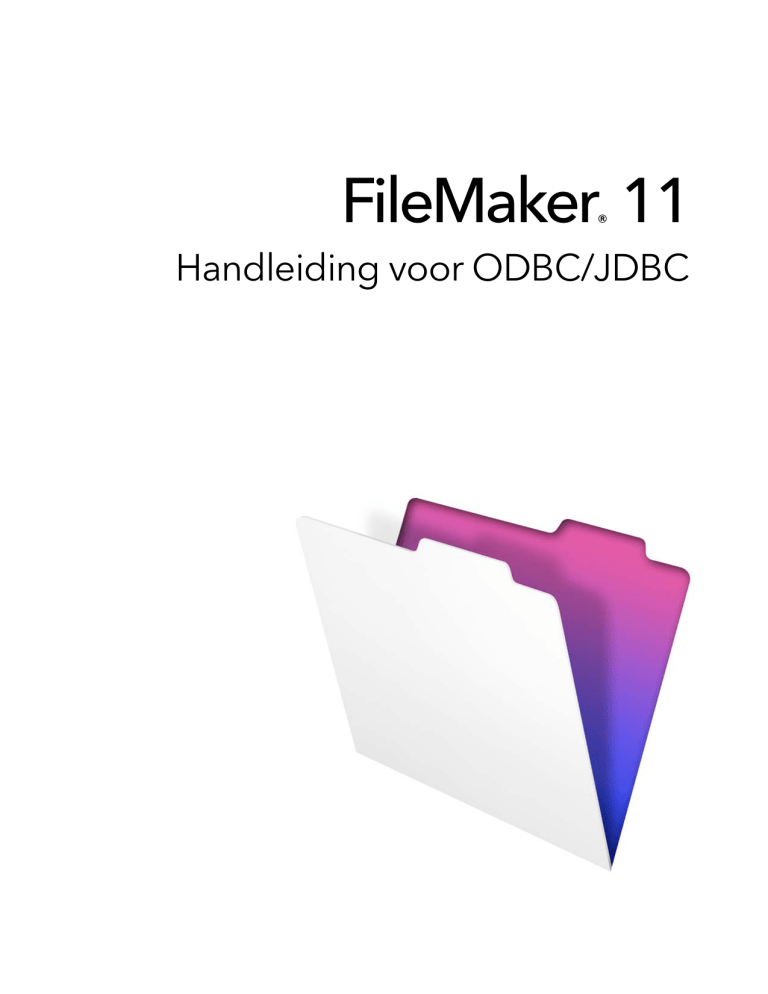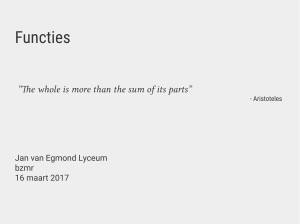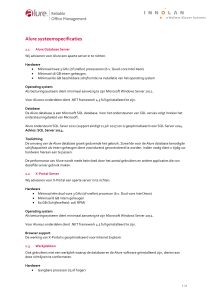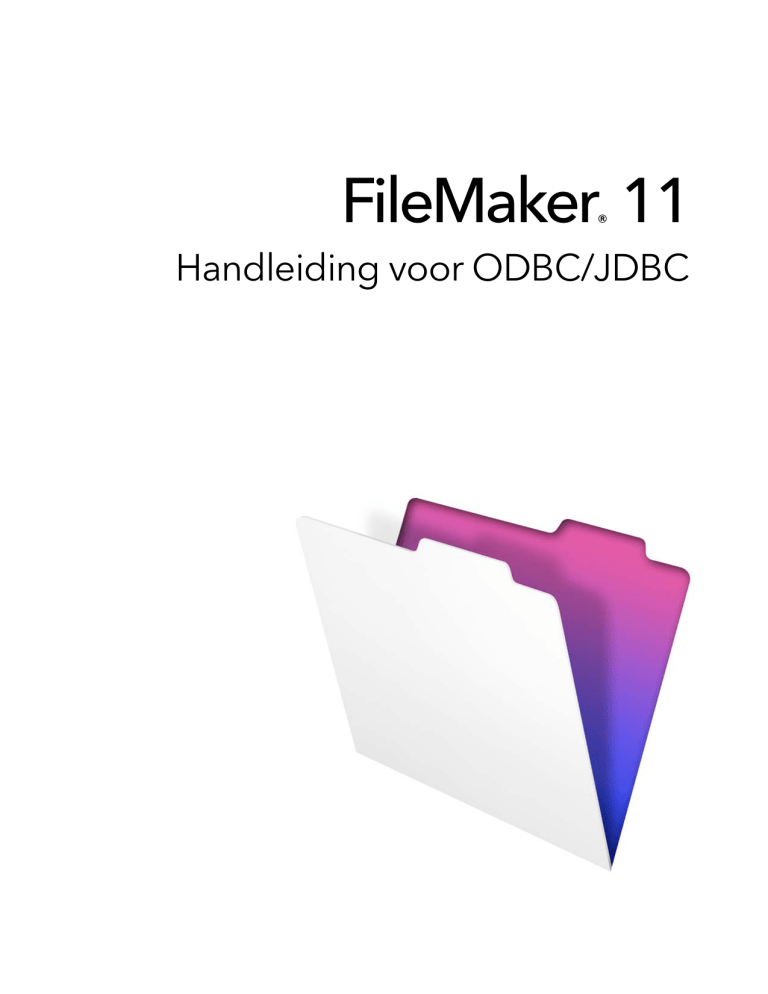
FileMaker 11
®
Handleiding voor ODBC/JDBC
© 2004-2010 FileMaker, Inc. Alle rechten voorbehouden.
FileMaker, Inc.
5201 Patrick Henry Drive
Santa Clara, California 95054, VS
FileMaker is een handelsmerk van FileMaker, Inc. dat in de VS en andere landen is geregistreerd. Het bestandsmaplogo
is een handelsmerk van FileMaker, Inc. Alle andere handelsmerken zijn het eigendom van de respectieve eigenaars.
FileMaker-documentatie wordt auteursrechtelijk beschermd. U bent niet geautoriseerd om extra exemplaren te maken of deze
documentatie te distribueren zonder schriftelijke toestemming van FileMaker. U mag deze documentatie alleen gebruiken met een
geldige gelicentieerde kopie van FileMaker-software.
Alle personen, bedrijven, e-mailadressen en URL's in de voorbeelden zijn fictief. Eventuele gelijkenis met bestaande personen, bedrijven,
e-mailadressen of URL's berust op louter toeval. De aftiteling is vermeld in de aftitelingsdocumenten die bij deze software zijn
meegeleverd. Vermelding van producten en URL's van andere bedrijven is puur informatief en houdt geen goedkeuring of aanbeveling
in. FileMaker, Inc. aanvaardt geen aansprakelijkheid voor de prestaties van die producten.
Voor meer informatie kunt u onze website bezoeken: www.filemaker.com/nl
Editie: 01
Inhoudsopgave
Hoofdstuk 1
Inleiding
Over deze handleiding
ODBC en JDBC
FileMaker Pro gebruiken als een ODBC-clienttoepassing
ODBC-gegevens importeren
ODBC-tabellen aan de relatiegrafiek toevoegen
Een FileMaker-database als een gegevensbron gebruiken
Toegang tot een gehoste FileMaker Pro-database
Beperkingen met gereedschappen van andere ontwikkelaars
Netwerkvereisten
Bestanden uit vorige versies bijwerken
Huidige versie van stuurprogramma's installeren
7
7
8
8
8
9
9
10
10
10
10
Hoofdstuk 2
Toegang krijgen tot externe SQL-gegevensbronnen
ODBC-gegevens importeren
SQL-instructies uitvoeren om via ODBC interactief met gegevensbronnen te werken
Werken met ODBC-tabellen in de relatiegrafiek
Ondersteunde gegevensbronnen in FileMaker 11
ODBC-tabellen aan de relatiegrafiek toevoegen
11
12
13
13
13
Hoofdstuk 3
FileMaker ODBC-clientstuurprogramma's installeren
Hardware- en softwarevereisten
Vereisten voor het ODBC-clientstuurprogramma (Windows)
Vereisten voor het ODBC-clientstuurprogramma (Mac OS)
Netwerkvereisten
Het ODBC-clientstuurprogramma installeren (Windows)
Clientstuurprogramma's configureren (Windows)
Het ODBC-clientstuurprogramma installeren (Mac OS)
Clientstuurprogramma's configureren (Mac OS)
De volgende stap?
15
15
15
15
16
16
18
18
20
4
FileMaker Handleiding voor ODBC en JDBC
Hoofdstuk 4
FileMaker-gegevens samengebruiken via ODBC
ODBC
Het ODBC-clientstuurprogramma gebruiken
Overzicht van de toegang tot een FileMaker-databasebestand
Toegang krijgen tot een FileMaker-databasebestand vanuit een Windows-toepassing
Eigenschappen van het ODBC-clientstuurprogramma opgeven voor een FileMaker-DSN
(Windows)
De toegang verifiëren via ODBC (Windows)
Toegang krijgen tot een FileMaker-databasebestand vanuit een Mac OS-toepassing
Eigenschappen van het ODBC-clientstuurprogramma opgeven voor een FileMaker-DSN
(Mac OS)
De toegang verifiëren via ODBC (Mac OS)
21
22
23
23
23
25
26
26
27
Hoofdstuk 5
De FileMaker JDBC-clientstuurprogramma's installeren
Vereiste software
Netwerkvereisten
JDBC-clientstuurprogramma installeren
Het JDBC-clientstuurprogramma gebruiken
29
29
29
30
Hoofdstuk 6
FileMaker-gegevens samengebruiken via JDBC
JDBC
Het JDBC-clientstuurprogramma gebruiken
Het JDBC-clientstuurprogramma
Verbinding maken met uw database via een JDBC-URL
Stuurprogramma-eigenschappen opgeven in de URL-subnaam
Oplossingen met meerdere FileMaker-databasebestanden
De toegang via JDBC verifiëren
31
31
31
32
34
34
35
| Inhoudsopgave
5
Hoofdstuk 7
Ondersteunde standaarden
Ondersteuning voor Unicode-tekens
SQL-instructies
De instructie SELECT
SQL-elementen
Het element FROM
Het element WHERE
Het element GROUP BY
Het element HAVING
UNION-operator
Het element ORDER BY
Het element FOR UPDATE
De instructie DELETE
De instructie INSERT
De instructie UPDATE
De instructie CREATE TABLE
De instructie ALTER TABLE
De instructie CREATE INDEX
De instructie DROP INDEX
SQL-totaalfuncties
SQL-uitdrukkingen
Veldnamen
Constanten
Exponentiële/wetenschappelijke opmaak
Numerieke operatoren
Operatoren voor lettertekens
Datumoperatoren
Relationele operatoren
Logische operatoren
Functies
Functies die tekenreeksen als resultaat geven
Functies die getallen als resultaat geven
Functies die datums als resultaat geven
Prioriteit van operatoren
ODBC-catalogusfuncties
JDBC-metagegevensfuncties
Gereserveerde SQL-trefwoorden
37
37
37
38
39
40
40
40
40
41
41
44
44
45
46
47
47
48
48
49
49
49
50
50
50
50
51
52
52
53
54
56
56
57
57
57
6
FileMaker Handleiding voor ODBC en JDBC
Hoofdstuk 8
Referentie-informatie
FileMaker-velden toewijzen aan ODBC-gegevenstypen
FileMaker-velden toewijzen aan JDBC-gegevenstypen
ODBC- en JDBC-foutberichten
ODBC-foutberichten
JDBC-foutberichten
61
61
62
62
62
Index
65
Hoofdstuk 1
Inleiding
Deze handleiding beschrijft hoe u de FileMaker®-software kunt gebruiken als een ODBC-clienttoepassing
en als een gegevensbron voor ODBC- en JDBC-toepassingen.
De volgende tabel geeft een overzicht van het gebruik van ODBC en JDBC met FileMaker-software.
Wat wilt u doen?
Hoe kunt u dit doen?
Product
Zie
1 FileMaker Pro gebruiken als
1. Interactief via de relatiegrafiek
2. Eenmalig, statisch via ODBC-import of
via het menu Bestand > Openen. Kan ook
met de scriptstappen Records importeren
en SQL uitvoeren.
1
1
1
1
1 Hoofdstuk 2
1. SQL-opvragen
2. ODBC en JDBC
1 FileMaker Pro
1 FileMaker Pro Advanced
1 Alleen FileMaker Server
een ODBC-clienttoepassing.
1 Toegang krijgen tot ODBCgegevens die in een externe
SQL-gegevensbron zijn
opgeslagen.
1 Een FileMakerdatabasebestand als een
gegevensbron gebruiken.
1 FileMaker Pro-gegevens
samen gebruiken met een
ODBC-clienttoepassing van
een andere ontwikkelaar.
FileMaker Pro
FileMaker Pro Advanced
FileMaker Server
FileMaker Server Advanced
in deze
handleiding.
1 FileMaker
Pro Help
Hoofdstuk 3 tot
8 in deze
handleiding.
Advanced
Over deze handleiding
1 Voor informatie over het gebruik van ODBC en JDBC met eerdere versies van FileMaker Pro bezoekt
u www.filemaker.com/nl/support/index.html.
1 Voor deze handleiding wordt als uitgangspunt aangenomen dat u vertrouwd bent met de basistechnieken
van het gebruik van ODBC en JDBC en het maken van SQL-opvragen. Raadpleeg een handleiding van
een andere leverancier voor meer informatie over deze onderwerpen.
1 In deze handleiding verwijst de benaming “FileMaker Pro” naar zowel FileMaker Pro als FileMaker Pro
Advanced, behalve bij de beschrijving van specifieke FileMaker Pro Advanced-functies.
Opmerking U kunt een PDF-versie van de FileMaker-documentatie downloaden van www.filemaker.com/
nl/support/index.html. Op deze website zijn ook nieuwe, bijgewerkte versies van dit document beschikbaar.
ODBC en JDBC
ODBC en JDBC zijn programmeerinterfaces voor toepassingen (application programming interfaces, API's).
ODBC is een API voor toepassingen die in de programmeertaal C zijn geschreven en JDBC is een vergelijkbare
API voor de programmeertaal Java. Deze API's bieden clienttoepassingen een gemeenschappelijke taal voor de
interactie met verschillende gegevensbronnen en databasediensten, waaronder FileMaker Pro en
FileMaker Server.
Alle toepassingen die ODBC en JDBC ondersteunen, hebben een aantal gemeenschappelijke SQL-instructies
(Structured Query Language). Als u met SQL werkt, kunt u andere toepassingen gebruiken (zoals
spreadsheets, tekstverwerkers en rapporteringsprogramma's) om FileMaker-gegevens te bekijken, te
analyseren en te wijzigen.
8
FileMaker Handleiding voor ODBC en JDBC
Met behulp van ODBC- of JDBC-API's kan een clienttoepassing communiceren met het stuurprogrammabeheer
dat het clientstuurprogramma identificeert om met een gegevensbron te communiceren.
Clienttoepassing
Stuurprogrammabeheer
Client
Stuurprogramma
Client
Stuurprogramma
FileMaker-software kan worden gebruikt als clienttoepassing, maar ook als gegevensbron.
FileMaker Pro gebruiken als een ODBC-clienttoepassing
Als FileMaker-software als een ODBC-clienttoepassing wordt gebruikt, kan het toegang krijgen tot
gegevens in externe SQL-gegevensbronnen. FileMaker-software maakt verbinding met de externe SQLgegevensbron met behulp van het clientstuurprogramma voor de ODBC-gegevensbron en importeert
ODBC-gegevens of werkt met ODBC-tabellen in de relatiegrafiek.
ODBC-gegevens importeren
U kunt op een van deze manieren ODBC-gegevens importeren:
1 vanuit het menu Bestand, door een ODBC-gegevensbron op te geven en SQL-instructies in te voeren
in het FileMaker Pro-dialoogvenster van de opbouwfunctie voor SQL-opvragen.
1 door een FileMaker-script te maken dat de scriptstap Records importeren of SQL uitvoeren gebruikt.
Voor beide methoden voert u de SQL-instructies zelf in. Hiervoor dient u de ondersteunde SQL-instructies
en hun syntaxis voor uw ODBC-gegevensbron te kennen. Aangezien u de SQL-instructies zelf schrijft, kunt
u vanuit elke ODBC-gegevensbron ODBC-gegevens importeren.
ODBC-tabellen aan de relatiegrafiek toevoegen
Wanneer u een ODBC-tabel aan de relatiegrafiek toevoegt, kunt u verbinding maken met gegevens in
externe SQL-gegevensbronnen en ermee werken op vrijwel dezelfde manier als met gegevens in het huidige,
actieve FileMaker-databasebestand. U kunt bijvoorbeeld:
1 in de relatiegrafiek tabellen voor ODBC-gegevensbronnen maken
1 extra velden aan ODBC-tabellen toevoegen om niet-opgeslagen berekeningen uit te voeren of om
gegevens in de ODBC-tabellen te resumeren
1 interactief externe gegevens toevoegen, wijzigen en verwijderen
1 relaties maken tussen velden in FileMaker-tabellen en -velden (de zogeheten “kolommen”) in ODBC-tabellen
Aangezien FileMaker Pro de SQL-instructies genereert die worden gebruikt om te communiceren met een
ODBC-tabel die aan de relatiegrafiek is toegevoegd, bent u beperkt tot de specifieke Oracle-, SQL Serveren MySQL-gegevensbronnen die FileMaker Pro in de relatiegrafiek ondersteunt.
Opmerking U kunt het schema van externe ODBC-gegevensbronnen niet wijzigen met FileMaker Pro.
Hoofdstuk 2, “Toegang krijgen tot externe SQL-gegevensbronnen” beschrijft hoe u de FileMaker-software
als een ODBC-clienttoepassing kunt gebruiken.
Hoofdstuk 1
|
Inleiding
9
Een FileMaker-database als een gegevensbron gebruiken
FileMaker-gegevens kunnen als een gegevensbron met ODBC- en JDBC-compatibele toepassingen worden
gedeeld. De toepassing maakt verbinding met de FileMaker-gegevensbron met behulp van het FileMakerclientstuurprogramma, maakt SQL-opvragen en voert ze uit met behulp van ODBC of JDBC en verwerkt
de gegevens die uit de FileMaker-databaseoplossing zijn opgehaald.
Toegang tot een gehoste FileMaker Pro-database
U kunt zowel FileMaker Server Advanced als FileMaker Pro gebruiken om een FileMaker-databasebestand
te hosten als een gegevensbron en zo uw gegevens samengebruiken met andere toepassingen door middel
van ODBC en JDBC. De volgende tabel geeft aan wat in elk FileMaker-product is toegestaan.
Dit FileMaker-product
Staat het volgende toe
FileMaker Server Advanced
Maximaal 50 aansluitingen en ondersteunt lokale toegang (dezelfde computer) en externe toegang
(zowel voor middleware, zoals webservers, als voor externe clienttoegang vanuit
productiviteitsgerichte desktoptoepassingen).
FileMaker Pro
Maximaal negen verbindingen en ondersteunt uitsluitend lokale toegang (dezelfde computer).
Als uw FileMaker-databaseoplossing meer dan één FileMaker-databasebestand gebruikt, moeten alle
databasebestanden zich op dezelfde computer bevinden.
De ODBC- en JDBC-plug-ins die u nodig hebt om uw gegevens met andere toepassingen te delen, worden
samen met FileMaker Server Advanced en FileMaker Pro geïnstalleerd.
Wenst u toegang tot een gehost FileMaker-databasebestand, dan dient u het overeenkomstige ODBC- of
JDBC-clientstuurprogramma te installeren. Installeer het clientstuurprogramma op de computer waarop
de toepassing van een andere ontwikkelaar is geïnstalleerd.
In deze handleiding wordt uitgelegd hoe de ODBC- en JDBC-clientstuurprogramma's, wanneer ze
met FileMaker Pro en FileMaker Server Advanced worden gebruikt, de industrienormen voor ODBC
(Open Database Connectivity), JDBC (Java Database Connectivity) en SQL (Structured Query Language)
ondersteunen.
1 Hoofdstuk 3, “FileMaker ODBC-clientstuurprogramma's installeren” beschrijft hoe u de
stuurprogrammabestanden dient te installeren die nodig zijn om met behulp van ODBC toegang
te krijgen tot een FileMaker-gegevensbron.
1 Hoofdstuk 4, “FileMaker-gegevens samengebruiken via ODBC” beschrijft hoe u het ODBCclientstuurprogramma kunt gebruiken om vanuit een andere toepassing verbinding te maken
met een FileMaker-gegevensbron.
1 Hoofdstuk 5, “De FileMaker JDBC-clientstuurprogramma's installeren” beschrijft hoe u de
stuurprogrammabestanden dient te installeren die nodig zijn om met behulp van JDBC toegang te krijgen
tot een FileMaker-gegevensbron.
1 Hoofdstuk 6, “FileMaker-gegevens samengebruiken via JDBC” beschrijft hoe u het FileMaker JDBCclientstuurprogramma kunt gebruiken met een Java-toepassing of -applet die met een FileMakergegevensbron is verbonden.
10
FileMaker Handleiding voor ODBC en JDBC
1 Hoofdstuk 7, “Ondersteunde standaarden” beschrijft de SQL-instructies die de ODBC- en JDBCclientstuurprogramma's ondersteunen bij gebruik met FileMaker Pro en FileMaker Server Advanced.
Belangrijk Als u de optie voor samengebruik via ODBC/JDBC uitschakelt nadat deze was ingeschakeld,
wordt een gegevensbron die door FileMaker Server Advanced of FileMaker Pro wordt gehost, onmiddellijk
onbeschikbaar. De databasebeheerder beschikt niet over de mogelijkheid om ODBC- en JDBCclienttoepassingen te waarschuwen over de onbeschikbaarheid van een gegevensbron (de beheerder kan
alleen communiceren met clients van FileMaker-databasebestanden). Er verschijnt geen foutmelding en
de clienttoepassing moet de gebruikers melden dat de gegevensbron niet beschikbaar is en dat bewerkingen
niet kunnen worden uitgevoerd. Als een clienttoepassing probeert verbinding te maken met een
onbeschikbaar FileMaker-databasebestand, verschijnt een melding dat de verbinding niet is gelukt.
Beperkingen met gereedschappen van andere ontwikkelaars
Microsoft Access: Gebruik geen gegevens uit een resuméveld wanneer u Microsoft Access gebruikt om
gegevens in een FileMaker-gegevensbron te bekijken. De gegevens van het resuméveld dienen niet in
Microsoft Access te worden bewerkt en de gegevenswaarden die in Microsoft Access worden weergegeven,
zijn mogelijk niet nauwkeurig.
Netwerkvereisten
U hebt een TCP/IP-netwerk nodig wanneer u FileMaker Server Advanced gebruikt om een FileMakerdatabasebestand via een netwerk als een gegevensbron te hosten. FileMaker Pro ondersteunt uitsluitend
lokale toegang (dezelfde computer).
Bestanden uit vorige versies bijwerken
Huidige versie van stuurprogramma's installeren
Als er een stuurprogramma uit vorige versies van FileMaker Pro of FileMaker Server Advanced is
geïnstalleerd, dient u het stuurprogramma voor versie 11 te installeren.
Het stuurprogramma voor FileMaker versie 11 is niet compatibel met eerdere versies van FileMaker Pro
of FileMaker Server Advanced.
Meer informatie over de installatie van stuurprogramma's vindt u in hoofdstuk 3, “FileMaker ODBCclientstuurprogramma's installeren” en hoofdstuk 5, “De FileMaker JDBC-clientstuurprogramma's
installeren”
Opmerking Voor elk FileMaker-databasebestand waartoe u toegang wilt als gegevensbron moet u een DSN
(Data Source Name) maken. Als u eerder de toegang hebt ingesteld via één DSN, waarbij tabellen verspreid
mochten zijn over verschillende FileMaker-databasebestanden, moet u die tabellen in één databasebestand
consolideren (of meerdere DSN's maken).
Hoofdstuk 2
Toegang krijgen tot externe SQLgegevensbronnen
Als FileMaker-software als een ODBC-clienttoepassing wordt gebruikt, kan het toegang krijgen tot
gegevens in externe SQL-gegevensbronnen. FileMaker-software maakt verbinding met de externe SQLgegevensbron met behulp van het clientstuurprogramma voor de ODBC-gegevensbron en importeert
ODBC-gegevens of werkt met ODBC-tabellen in de relatiegrafiek.
Of u nu ODBC-gegevens importeert of met ODBC-tabellen in de relatiegrafiek werkt, u moet een
stuurprogramma configureren voor de ODBC-gegevensbron die u gebruikt. Als u bijvoorbeeld vanuit
een Oracle-database toegang wilt krijgen tot records, configureert u een Oracle-clientstuurprogramma.
ODBC-gegevens importeren
Wanneer u ODBC-gegevens importeert, hebt u een ODBC-clientstuurprogramma nodig voor de externe
SQL-gegevensbron die op de clientcomputer is geconfigureerd.
FileMaker
Pro
Stuurprogrammabeheer
Clientstuurprogramma
SQLgegevensbron
Nadat u een ODBC-clientstuurprogramma hebt geconfigureerd, kunt u vanuit een ODBC-gegevensbron
(zoals Oracle- of Microsoft Access-databases) interactief werken met records, records importeren in een
bestaand FileMaker Pro-databasebestand of een nieuw FileMaker Pro-databasebestand maken.
U moet eerst een verbinding maken met de gegevensbron waaruit u wilt importeren. Vervolgens maakt u een
opvraag voor de records die u uit de gegevensbron wilt importeren. Als u ten slotte gegevens in een bestaand
bestand wilt importeren, moet u ervoor zorgen dat de velden in uw gegevensbron overeenkomen met de
velden in uw FileMaker Pro-databasebestand.
U kunt toegang krijgen tot uw ODBC-gegevensbron vanuit het menu Bestand, met de scriptstap Records
importeren of de scriptstap SQL uitvoeren.
Als u ODBC-gegevens wilt importeren, volgt u dit algemene proces:
1 Installeer en configureer specifieke ODBC-stuurprogramma's voor de externe gegevensbronnen waartoe
u toegang wilt.
1 Definieer op de computer waarop het huidige FileMaker Pro-bestand wordt gehost een systeem-DNS
(Data Source Name) voor elke ODBC-gegevensbron waartoe u toegang wilt.
1 Geef aan waarmee u rekening moet houden voor de ODBC-gegevensbronnen waartoe u toegang
wilt (geef bijvoorbeeld aan of gebruikers een gebruikersnaam en wachtwoord moeten invoeren).
12
FileMaker Handleiding voor ODBC en JDBC
1 Voer in FileMaker Pro een van de volgende handelingen uit:
1 Als u gegevens wilt importeren in een bestaand FileMaker Pro-bestand, kiest u op de menubalk
Bestand > Records importeren > ODBC-gegevensbron.
1 Als u een nieuw FileMaker Pro-bestand wilt maken met records uit de gegevensbron, kiest u op
de menubalk Bestand > Openen. Kies in het dialoogvenster Openen in de keuzelijst Bestandstypen
(Windows) of Weergeven (Mac OS) de optie ODBC-gegevensbron.
Kies uw gegevensbron, voer de gebruikersnaam en het wachtwoord in (indien van toepassing) en klik
op OK om het FileMaker Pro-dialoogvenster van de opbouwfunctie voor SQL-opvragen te openen.
In het FileMaker Pro-dialoogvenster van de opbouwfunctie voor SQL-opvragen kunt u een opvraag
maken. Selecteer de tabel waaruit u wilt importeren en selecteer dan specifieke kolommen die u in uw
SQL-opvraag wilt gebruiken. Gebruik het tabblad WHERE om zoekcriteria te creëren en het tabblad
ORDER BY om een sorteervolgorde op te geven.
U kunt een SQL-instructie ook direct in het dialoogvenster van de opbouwfunctie voor SQL-opvragen typen.
U kunt de opvraag onmiddellijk uitvoeren of de scriptstap Records importeren of SQL uitvoeren
gebruiken om een opvraag uit te voeren als onderdeel van een FileMaker-script.
Opmerking ODBC importeren, de scriptstap SQL uitvoeren en externe SQL-gegevensbronnen worden niet
ondersteund in runtime-oplossingen die zijn gemaakt met FileMaker Pro Advanced.
Raadpleeg de Help van FileMaker Pro voor meer informatie over het importeren van gegevens, met behulp
van het dialoogvenster van de opbouwfunctie voor SQL-opvragen, en het maken van FileMaker-scripts.
SQL-instructies uitvoeren om via ODBC interactief met gegevensbronnen
te werken
Naast het importeren van gegevens in een FileMaker Pro-databasebestand via ODBC kunt u ook interactief
werken met gegevensbronnen met behulp van SQL-instructies via de scriptstap SQL uitvoeren. U kunt elke
SQL-instructie gebruiken die wordt ondersteund door de gegevensbron, zoals INSERT-, UPDATE- en
DELETE-instructies.
Bovendien kunt u SQL-instructies gebruiken die complexer zijn dan gewoon maar gegevens in een
FileMaker Pro-databasebestand importeren. Zo kunt u bijvoorbeeld SQL-instructies uitvoeren waarmee
u records toevoegt aan een databasetabel in SQL Server, op basis van informatie in een FileMaker Prodatabasebestand.
Raadpleeg de Help van FileMaker Pro voor meer informatie over het maken van FileMaker-scripts die de
scriptstap SQL uitvoeren gebruiken.
Hoofdstuk 2
|
Toegang krijgen tot externe SQL-gegevensbronnen
13
Werken met ODBC-tabellen in de relatiegrafiek
Wanneer u een ODBC-tabel aan de relatiegrafiek toevoegt, kunt u verbinding maken met gegevens in externe
SQL-gegevensbronnen en ermee werken op vrijwel dezelfde manier als met gegevens in het huidige, actieve
FileMaker-databasebestand.
Wanneer u FileMaker Pro of FileMaker Server gebruikt als host voor een oplossing die ODBC-tabellen in de
relatiegrafiek bevat, configureert u het ODBC-clientstuurprogramma voor de externe SQL-gegevensbron op
de hostcomputer.
FileMaker
Pro-gebruiker
FileMaker
Pro-gebruiker
FileMaker Proof
FileMaker
Serverhostcomputer
Stuurprogrammabeheer
Clientstuurprogramma
SQLgegevensbron
FileMaker
Pro-gebruiker
Ondersteunde gegevensbronnen in FileMaker 11
Als ODBC-clienttoepassing ondersteunt FileMaker de volgende externe SQL-gegevensbronnen als ODBCtabellen in de relatiegrafiek:
1
1
1
1
1
1
1
1
Oracle 9i
Oracle 10g
Oracle 11g
SQL Server 2000
SQL Server 2005
SQL Server 2008
MySQL 5.0 Community Edition (gratis)
MySQL 5.1 Community Edition (gratis)
Bezoek www.filemaker.com/nl/support voor meer informatie over ondersteunde clientstuurprogramma's.
ODBC-tabellen aan de relatiegrafiek toevoegen
U kunt als volgt een FileMaker Pro-databasebestand instellen om toegang te krijgen tot gegevens in
ondersteunde ODBC-gegevensbronnen:
1 Installeer en configureer specifieke ODBC-stuurprogramma's voor de externe gegevensbronnen waartoe
u toegang wilt.
1 Definieer op de computer waarop het huidige FileMaker Pro-bestand wordt gehost een systeem-DNS
(Data Source Name) voor elke ODBC-gegevensbron waartoe u toegang wilt.
14
FileMaker Handleiding voor ODBC en JDBC
1 Geef aan waarmee u rekening moet houden voor de ODBC-gegevensbronnen waartoe u toegang wilt
(geef bijvoorbeeld aan of gebruikers een gebruikersnaam en wachtwoord moeten invoeren).
1 Voeg een of meer tabellen uit de ODBC-gegevensbron toe aan de relatiegrafiek in het huidige FileMaker
Pro-bestand.
1 Voeg velden toe aan lay-outs in het FileMaker Pro-bestand om externe gegevens weer te geven.
1 Voeg, optioneel, extra velden aan externe tabellen en lay-outs toe om berekening- en resuméresultaten
weer te geven op basis van gegevens die in externe ODBC-gegevensbronnen zijn opgeslagen.
Raadpleeg de Help van FileMaker Pro voor gedetailleerde stappen en aanvullende informatie over
het configureren van een ODBC-clientstuurprogramma, het maken van een verbinding met ODBCgegevensbronnen, het bewerken van ODBC-gegevensbronnen en het instellen van een ODBC-tabel
in de relatiegrafiek.
Hoofdstuk 3
FileMaker ODBCclientstuurprogramma's installeren
Deze instructies bieden hulp voor het installeren van het ODBC-clientstuurprogramma dat vereist is om vanuit
toepassingen van andere ontwikkelaars en eigen toepassingen via ODBC (Open Database Connectivity)
toegang te krijgen tot FileMaker als gegevensbron. U kunt het ODBC-clientstuurprogramma apart
installeren vanuit de map xDBC op de installatie-cd van FileMaker of als elektronische download.
De nieuwste versies van de clientstuurprogramma's zijn ook verkrijgbaar op:
www.filemaker.com/nl/support
Als u een FileMaker-databasebestand gaat hosten met behulp van FileMaker Server, moet u de
clientstuurprogramma's beschikbaar stellen aan externe gebruikers.
Na de installatie van het vereiste clientstuurprogramma kunt u het stuurprogramma configureren om toegang
te krijgen tot een FileMaker-gegevensbron en SQL-opvragen (Structured Query Language) maken om
interactief met de gegevens te werken.
Hardware- en softwarevereisten
Voor de installatie en het gebruik van ODBC-clientstuurprogramma's moet de hardware en software die
u gebruikt, voldoen aan de volgende vereisten:
Vereisten voor het ODBC-clientstuurprogramma (Windows)
1 Pentium III 700 MHz of sneller
1 Minimaal 256 MB RAM (2 GB RAM aanbevolen) voor Windows XP; minimaal 1 GB RAM voor
Windows Vista en Windows 7
1 Microsoft Data Access Components (MDAC) versie 2.8 SP1
1 Windows MDAC 6.0 voor Vista
Vereisten voor het ODBC-clientstuurprogramma (Mac OS)
1 Apple G4 of G5; of Mac OS-computer met Intel-processor
1 Minimaal 1 GB RAM (2 GB RAM aanbevolen)
1 Mac OS X versie 10.5.7 of 10.6 (de software werkt mogelijk ook met latere versies die door FileMaker
zijn gecertificeerd)
Netwerkvereisten
Als u toegang wilt tot een FileMaker-gegevensbron die op een andere computer wordt gehost, hebt u
netwerktoegang nodig via TCP/IP.
16
FileMaker Handleiding voor ODBC en JDBC
Het ODBC-clientstuurprogramma installeren (Windows)
Opmerking Voor de installatie van het ODBC-clientstuurprogramma op een 32-bits
clientbesturingssysteem hebt u MDAC 2.8 SP1 nodig (verkrijgbaar op www.microsoft.com).
Zo installeert u het ODBC-clientstuurprogramma:
1. Voer een van de volgende handelingen uit:
1 Als u uw software via een elektronische download hebt ontvangen, dubbelklikt u op het
installatiepictogram (.exe-bestand).
1 Als u een installatie-cd hebt, plaatst u deze in het cd-station.
2. Dubbelklik in het FileMaker Pro- of FileMaker Server-venster op de map xDBC.
3. Dubbelklik in de map xDBC op de map ODBC Client Driver Installer.
4. Dubbelklik in de map ODBC Client Driver Installer op het bestand FMODBC_Installer_Win32.msi.
De Wizard FileMaker ODBC-stuurprogramma installeren verschijnt.
5. Installeer het ODBC-clientstuurprogramma door de instructies op het scherm te volgen.
6. Nadat de installatie is voltooid, klikt u op Close (Sluiten).
Het ODBC-clientstuurprogramma wordt standaard in deze map geïnstalleerd:
c:\windows\system32
Het ODBC-clientstuurprogramma, FileMaker ODBC, is nu beschikbaar om het te configureren voor
de toegang tot een FileMaker-gegevensbron.
Clientstuurprogramma's configureren (Windows)
Voordat u een clienttoepassing gebruikt om toegang te krijgen tot een FileMaker-gegevensbron, moet u eerst
een clientstuurprogramma voor de gegevensbron configureren. Configuratie-instellingen identificeren het
clientstuurprogramma dat u gebruikt, de locatie van de gegevensbron en details over hoe u van plan bent
verbinding te maken.
Belangrijk Bij het gebruik van een FileMaker-clientstuurprogramma moet u 2399 als poort reserveren.
Zo configureert u het ODBC-clientstuurprogramma:
1. Kies in het Configuratiescherm van Windows de optie Systeembeheer > Gegevensbronnen (ODBC).
1 In Windows XP verschijnt de optie Systeembeheer in de categorie Prestaties en onderhoud.
1 In Windows Vista en Windows 7 verschijnt de optie Systeembeheer in de categorie Systeem en beveiliging.
Het ODBC-gegevensbronbeheer wordt geopend.
2. Selecteer het tabblad System DSN (Systeem-DSN) of User DSN (Gebruikers-DSN).
3. Klik op de knop Toevoegen.
Het dialoogvenster Create New Data Source (Nieuwe gegevensbron maken) verschijnt.
Hoofdstuk 3
|
FileMaker ODBC-clientstuurprogramma's installeren
17
4. Selecteer FileMaker ODBC en klik op Finish (Voltooien).
Het dialoogvenster FileMaker DSN-configuratie verschijnt.
5. Klik op Volgende.
6. Typ in het tekstvak Naam een betekenisvolle naam voor de gebruikers die toegang zullen krijgen tot
de FileMaker Pro-gegevensbron. Voer bij Beschrijving een optionele beschrijving van de FileMakergegevensbron in. Klik op Volgende.
7. Het tekstvak Host:
1 Als u verbinding maakt met een databasebestand dat door FileMaker Pro op uw lokale computer
wordt gehost, typt u localhost of het IP-adres 127.0.0.1).
1 Als u verbinding maakt met een databasebestand dat door FileMaker Server Advanced via een
netwerk wordt gehost, typt u het IP-adres van FileMaker Server.
Als u in de hosttoepassing samengebruik via ODBC/JDBC hebt ingeschakeld, kunt u Verbinding maken
met host om de namen van beschikbare databases te krijgen selecteren. Klik op Volgende.
Klik op Voltooien om de configuratiegegevens voor uw gegevensbron op te slaan.
8. Selecteer voor Database een database uit de lijst met beschikbare databases of typ de bestandsnaam
van het FileMaker-databasebestand dat u als een gegevensbron gebruikt.
Opmerking Voor databasebestanden die door FileMaker Server Advanced worden gehost, kan de lijst
van databases worden gefilterd op basis van de instelling File Display Filter (Weergavefilter bestanden).
Raadpleeg de Help van FileMaker Server voor meer informatie.
Klik op Advanced Language (Geavanceerde taal) als u speciale verwerking van niet-Engelse tekst
vereist. Het dialoogvenster Advanced Language Options (Geavanceerde taalopties) verschijnt.
1 Als u de taalinstellingen automatisch wilt detecteren, selecteert u de optie Auto-detect language
settings for application (Taalinstellingen voor toepassing automatisch detecteren).
1 Als u een bepaalde taalinstelling wilt opgeven, schakelt u de optie Auto-detect language settings for
application (Taalinstellingen voor toepassing automatisch detecteren) uit en selecteert u de
systeeminstelling die u wilt gebruiken.
Als u een logbestand voor langdurige opvragen wilt maken, selecteert u de optie Save long-running
queries to a log file (Langdurige opvragen opslaan in een logbestand) en voert u de naam voor het
logbestand in.
Klik op Finish (Voltooien) om de configuratiegegevens voor uw gegevensbron op te slaan.
9. Controleer de configuratiegegevens van uw FileMaker DSN.
1 Klik op Test om te verifiëren dat u het ODBC-clientstuurprogramma correct hebt geconfigureerd
om toegang te krijgen tot de FileMaker-gegevensbron.
Als een foutmelding verschijnt, kunt u de verbindingsgegevens corrigeren.
Mogelijk dient u ook te controleren of het FileMaker-databasebestand wordt gehost en beschikbaar
is, of de opgegeven FileMaker-account een privilegeset met het uitgebreide privilege Toegang via
ODBC/JDBC gebruikt en of de hosttoepassing (FileMaker Pro of FileMaker Server Advanced) is
ingesteld voor samengebruik via ODBC/JDBC.
1 Klik op Done (Gereed) om de configuratiegegevens voor uw gegevensbron op te slaan.
18
FileMaker Handleiding voor ODBC en JDBC
Het ODBC-clientstuurprogramma installeren (Mac OS)
Zo installeert u het ODBC-clientstuurprogramma:
1. Voer een van de volgende handelingen uit:
1 Als u uw software via een elektronische download hebt ontvangen, dubbelklikt u op het
schijfpictogram (.dmg-bestand).
1 Als u een installatie-cd hebt, plaatst u deze in het cd-station.
2. Dubbelklik in het FileMaker Pro- of FileMaker Server-venster op de map xDBC.
3. Dubbelklik in de map xDBC op de map ODBC Client Driver Installer.
4. Dubbelklik in de map ODBC Client Driver Installer op het bestand FileMaker ODBC.mpkg.
Het installatieprogramma voor het ODBC-stuurprogramma wordt geopend.
5. Installeer het ODBC-clientstuurprogramma door de instructies op het scherm te volgen.
6. Nadat de installatie is voltooid, klikt u op Close (Sluiten).
Het ODBC-clientstuurprogramma wordt in deze map geïnstalleerd:
/Library/ODBC
Opmerking U kunt de installatiemap voor het ODBC-clientstuurprogramma niet wijzigen.
Het ODBC-clientstuurprogramma, FileMaker ODBC, is nu beschikbaar om het te configureren voor
de toegang tot een FileMaker-gegevensbron.
Clientstuurprogramma's configureren (Mac OS)
Voordat u een clienttoepassing gebruikt om toegang te krijgen tot een FileMaker-gegevensbron, moet u eerst
een clientstuurprogramma voor de gegevensbron configureren. Configuratie-instellingen identificeren het
clientstuurprogramma dat u gebruikt, de locatie van de gegevensbron en details over hoe u van plan bent
verbinding te maken.
Bij deze instructies wordt ervan uitgegaan dat ODBC Manager van Actual Technologies, dat op
www.odbcmanager.net verkrijgbaar is, is geïnstalleerd. ODBC Manager is een freewareproduct dat niet
door FileMaker wordt ondersteund.
U kunt ook ODBC Administrator Tool voor Mac OS X van Apple gebruiken. Voor Mac OS X versie 10.5
is ODBC Administrator geïnstalleerd als onderdeel van het besturingssysteem. Voor Mac OS X versie 10.6
is ODBC Administrator verkrijgbaar op www.apple.com/support.
Belangrijk Bij het gebruik van een FileMaker-clientstuurprogramma moet u 2399 als poort reserveren.
Zo configureert u het ODBC-clientstuurprogramma:
1. Start het hulpprogramma ODBC Manager. (ODBC Manager is geïnstalleerd in de map Utilities/
Applications (Programma's/Hulpprogramma's).)
Hoofdstuk 3
|
FileMaker ODBC-clientstuurprogramma's installeren
19
2. Selecteer het tabblad System DSN (Systeem-DSN) of User DSN (Gebruikers-DSN) en klik op Add
(Toevoegen).
Het dialoogvenster Choose a Driver (Stuurprogramma kiezen) verschijnt.
3. Selecteer FileMaker ODBC en klik op OK.
Het dialoogvenster FileMaker DSN-configuratie verschijnt.
4. Klik op Doorgaan.
5. Typ in het tekstvak Naam een betekenisvolle naam voor de gebruikers die toegang zullen krijgen tot
de FileMaker Pro-gegevensbron. Voer bij Beschrijving een optionele beschrijving van de FileMakergegevensbron in. Klik op Doorgaan.
6. Het tekstvak Host:
1 Als u verbinding maakt met een databasebestand dat door FileMaker Pro op uw lokale computer
wordt gehost, typt u localhost of het IP-adres 127.0.0.1).
1 Als u verbinding maakt met een databasebestand dat door FileMaker Server Advanced via een
netwerk wordt gehost, typt u het IP-adres van FileMaker Server.
Als u in de hosttoepassing samengebruik via ODBC/JDBC hebt ingeschakeld, kunt u Verbinding maken
met host om de namen van beschikbare databases te krijgen selecteren. Klik op Doorgaan.
Klik op Voltooien om de configuratiegegevens voor uw gegevensbron op te slaan.
7. Selecteer voor Database een database uit de lijst met beschikbare databases of typ de bestandsnaam
van het FileMaker-databasebestand dat u als een gegevensbron gebruikt.
Opmerking Voor databasebestanden die door FileMaker Server Advanced worden gehost, kan de lijst
van databases worden gefilterd op basis van de instelling File Display Filter (Weergavefilter bestanden).
Raadpleeg de Help van FileMaker Server voor meer informatie.
Klik op Advanced Language (Geavanceerde taal) als u speciale verwerking van niet-Engelse tekst
vereist. Het dialoogvenster Advanced Language Options (Geavanceerde taalopties) verschijnt.
1 Als u de taalinstellingen automatisch wilt detecteren, selecteert u de optie Auto-detect language
settings for application (Taalinstellingen voor toepassing automatisch detecteren).
1 Als u een bepaalde taalinstelling wilt opgeven, schakelt u de optie Auto-detect language settings for
application (Taalinstellingen voor toepassing automatisch detecteren) uit en selecteert u de
systeeminstelling die u wilt gebruiken.
Als u een logbestand voor langdurige opvragen wilt maken, selecteert u de optie Save long-running
queries to a log file (Langdurige opvragen opslaan in een logbestand) en voert u de naam voor het
logbestand in.
Klik op Finish (Voltooien) om de configuratiegegevens voor uw gegevensbron op te slaan.
20
FileMaker Handleiding voor ODBC en JDBC
8. Controleer de configuratiegegevens van uw FileMaker DSN.
1 Klik op Test om te verifiëren dat u het ODBC-clientstuurprogramma correct hebt geconfigureerd
om toegang te krijgen tot de FileMaker-gegevensbron.
Als een foutmelding verschijnt, kunt u de verbindingsgegevens corrigeren.
Mogelijk dient u ook te controleren of het FileMaker-databasebestand wordt gehost en beschikbaar
is, of de opgegeven FileMaker-account een privilegeset met het uitgebreide privilege Toegang via
ODBC/JDBC gebruikt en of de hosttoepassing (FileMaker Pro of FileMaker Server Advanced) is
ingesteld voor samengebruik via ODBC/JDBC.
1 Klik op Done (Gereed) om de configuratiegegevens voor uw gegevensbron op te slaan.
De volgende stap?
Na de installatie en configuratie van een clientstuurprogramma kunt u SQL-opvragen samenstellen
en uitvoeren om toegang te krijgen tot een FileMaker-gegevensbron.
Clienttoepassingen gebruiken soms andere termen voor het toegang krijgen tot een gegevensbron via
ODBC. Vele toepassingen bevatten menuopdrachten met namen als Externe gegevens ophalen of SQLquery. Raadpleeg de documentatie of de Help van de toepassing die u gebruikt voor meer informatie.
Meer informatie over het gebruik van FileMaker als een ODBC-gegevensbron vindt u in hoofdstuk 4,
“FileMaker-gegevens samengebruiken via ODBC”
Hoofdstuk 4
FileMaker-gegevens samengebruiken via ODBC
Gebruik het ODBC-clientstuurprogramma om vanuit een andere toepassing verbinding te maken met een
FileMaker-gegevensbron. De toepassing die het ODBC-clientstuurprogramma gebruikt, kan direct toegang
krijgen tot de gegevens in een FileMaker-databasebestand.
Het FileMaker ODBC-clientstuurprogramma is FileMaker ODBC.
Opmerking U kunt FileMaker Pro ook gebruiken als een OBDC-clienttoepassing en met behulp van SQL
via ODBC interactief werken met records uit een andere gegevensbron. In hoofdstuk 2, “Toegang krijgen
tot externe SQL-gegevensbronnen” vindt u meer informatie over hoe u toegang kunt krijgen tot een externe
SQL-gegevensbron via ODBC.
ODBC
ODBC is een API waarin toepassingen toegang kunnen krijgen tot gegevens vanuit verschillende
databasebeheersystemen. ODBC biedt clienttoepassingen een gemeenschappelijke taal om interactief
te werken met gegevensbronnen en databaseservices.
Alle toepassingen die ODBC ondersteunen, hebben een aantal gemeenschappelijke SQL-instructies
(Structured Query Language). Als u met SQL werkt, kunt u andere toepassingen gebruiken (zoals
spreadsheets, tekstverwerkers en rapporteringsprogramma's) om FileMaker-gegevens te bekijken, te
analyseren en te wijzigen. Zie hoofdstuk 7, “Ondersteunde standaarden” voor de SQL-instructies, functies
en uitdrukkingen die het ODBC-clientstuurprogramma ondersteunt.
Met behulp van het ODBC-clientstuurprogramma kan uw toepassing rechtstreeks communiceren met een
FileMaker-databasebestand. Uw SQL-instructies worden aan de FileMaker-host van het databasebestand
doorgegeven en de resultaten van die instructies worden aan u geretourneerd. Als u FileMaker Server Advanced
gebruikt om een FileMaker-databasebestand te hosten als een gegevensbron, kan het databasebestand zich op
een andere computer (de servercomputer) bevinden die met het netwerk is verbonden, terwijl uw clienttoepassing
zich op uw computer (de clientcomputer) bevindt. Dit is een zogeheten client-serverconfiguratie.
22
FileMaker Handleiding voor ODBC en JDBC
Clienttoepassing
Stuurprogrammabeheer
Oracle
ODBC-stuurprogramma
SQL Server
ODBC-stuurprogramma
FileMaker
ODBCclientstuurpro
gramma
Oracle
Microsoft
SQL Server
FileMaker
Het ODBC-clientstuurprogramma gebruiken
U kunt het ODBC-clientstuurprogramma gebruiken met elke willekeurige ODBC-compatibele toepassing.
Als u uw FileMaker-databasebestand als een gegevensbron samengebruikt, kunt u:
1
1
1
1
afdrukken samenvoegen met Microsoft Word
grafieken maken met Microsoft Excel
FileMaker-gegevens verplaatsen naar een gegevensbeheersysteem zoals Microsoft SQL Server
uw FileMaker-gegevens verder analyseren met opvraag- of rapporteringsprogramma's om grafieken,
ad-hocopvragen en diepgaande analyses te maken
1 een Microsoft Visual Basic-toepassing maken die informatie met FileMaker Pro samengebruikt.
Als u een FileMaker-databasebestand als een gegevensbron wilt samengebruiken, gebruikt u FileMaker Pro om
accounts te definiëren die toegang moeten hebben tot het databasebestand. Daarna beheert u de toegang tot het
databasebestand door privilegesets toe te wijzen aan de accounts, met inbegrip van het uitgebreide privilege
Toegang via ODBC/JDBC. Tot slot stelt u de FileMaker Server Advanced- of FileMaker Pro-hosttoepassing
zodanig in dat deze via ODBC/JDBC gegevens kan samengebruiken. Raadpleeg de Help van FileMaker Pro
of FileMaker Server voor meer informatie.
Belangrijk Vorige versies van het FileMaker ODBC-clientstuurprogramma zijn niet compatibel met
FileMaker versie 11. Als u verbinding wilt maken met een FileMaker versie 11-databasebestand dient
u het nieuwe ODBC-clientstuurprogramma te installeren en te configureren.
Opmerking Als u zeker wilt weten of de FileMaker xDBC Listener momenteel wordt uitgevoerd, controleert
u in Activity Monitor op Mac OS of Taakbeheer in Windows de status van het proces FileMaker xDBC
Listener. Wanneer het proces is gestart, heet het fmxdbc_listener en worden gebeurtenissen met die naam
geregistreerd. Het FileMaker xDBC Listener-proces staat los van het FileMaker Server-proces.
Hoofdstuk 4
|
FileMaker-gegevens samengebruiken via ODBC
23
Overzicht van de toegang tot een FileMaker-databasebestand
Vanuit een ODBC-compatibele toepassing kunt u SQL-opvragen maken om toegang te krijgen tot een
FileMaker-databasebestand. Het ODBC-clientstuurprogramma moet geïnstalleerd zijn op de computer
waarop de SQL-opvraag wordt gegenereerd.
Zo krijgt u toegang tot een FileMaker-databasebestand:
1. Controleer in FileMaker Pro de privilegesets die u hebt toegewezen aan accounts die toegang zullen
krijgen tot het databasebestand.
Accounts die toegang moeten krijgen, moeten een privilegeset met het uitgebreide privilege Toegang
via ODBC/JDBC gebruiken.
2. Schakel de FileMaker Server Advanced- (via FileMaker Server Admin Console) of FileMaker Prohosttoepassing in om gegevens samen te gebruiken via ODBC/JDBC.
FileMaker Server Admin Console: klik op ODBC/JDBC en selecteer daarna Enable ODBC/JDBC (ODBC/
JDBC inschakelen).
FileMaker Pro: Kies op de menubalk Bestand > Samengebruik > ODBC/JDBC en stel de optie ODBC/
JDBC delen in op Aan.
3. Zorg ervoor dat het FileMaker-databasebestand waartoe u toegang wilt, gehost wordt en beschikbaar is.
Als uw FileMaker-databaseoplossing meer dan één FileMaker-databasebestand gebruikt, moeten alle
databasebestanden zich op dezelfde computer bevinden.
4. Maak verbinding met de FileMaker-gegevensbron.
5. Maak een SQL-opvraag in de clienttoepassing en voer de opvraag uit.
Elk FileMaker-databasebestand dat is geopend en voor toegang is ingesteld, is een aparte gegevensbron
(u maakt een DSN voor elk FileMaker-databasebestand waartoe u toegang wilt als een gegevensbron).
Elke database kan een of meer tabellen bevatten. FileMaker-velden worden als kolommen voorgesteld.
De volledige veldnaam, inclusief alle niet-alfanumerieke tekens, verschijnt als kolomnaam.
Toegang krijgen tot een FileMaker-databasebestand vanuit een
Windows-toepassing
Eigenschappen van het ODBC-clientstuurprogramma opgeven voor een FileMaker-DSN
(Windows)
Maak een DSN voor elk FileMaker-databasebestand waartoe u toegang wilt als gegevensbron. De DSN
identificeert het FileMaker ODBC-clientstuurprogramma, de locatie van de FileMaker-hosttoepassing en
het FileMaker-databasebestand waartoe u toegang wilt als een gegevensbron.
Als u een nieuw ODBC-clientstuurprogramma wilt configureren, raadpleegt u “Clientstuurprogramma's
configureren (Windows)” op pagina 16.
24
FileMaker Handleiding voor ODBC en JDBC
Zo wijzigt u een bestaand ODBC-clientstuurprogramma:
1. Kies in het Configuratiescherm van Windows de optie Systeembeheer > Gegevensbronnen (ODBC).
1 In Windows XP verschijnt de optie Systeembeheer in de categorie Prestaties en onderhoud.
1 In Windows Vista en Windows 7 verschijnt de optie Systeembeheer in de categorie Systeem
en beveiliging.
Het ODBC-gegevensbronbeheer wordt geopend.
2. Selecteer het tabblad System DSN (Systeem-DSN) of User DSN (Gebruikers-DSN). (Selecteer het
tabblad dat u eerder hebt geconfigureerd.)
3. Kies de FileMaker-gegevensbron die u eerder hebt geconfigureerd.
De gegevensbronnaam die u oorspronkelijk hebt ingevoerd, verschijnt onder Name (Naam) en in het veld
Driver (Stuurprogramma) verschijnt FileMaker ODBC.
4. Klik op Configureren.
Het dialoogvenster FileMaker DSN-configuratie verschijnt.
5. Typ in het tekstvak Naam een betekenisvolle naam voor de gebruikers die toegang zullen krijgen tot
de FileMaker Pro-gegevensbron. Voer bij Beschrijving een optionele beschrijving van de FileMakergegevensbron in. Klik op Volgende.
6. Typ in Host de locatie van uw gegevensbron.
Als u verbinding maakt met een FileMaker-databasebestand dat door FileMaker Pro op uw lokale
computer wordt gehost, typt u localhost (of 127.0.0.1).
Als u verbinding maakt met een FileMaker-databasebestand dat door FileMaker Server via een netwerk
wordt gehost, typt u het IP-adres van FileMaker Server.
Als u in de hosttoepassing samengebruik via ODBC/JDBC hebt ingeschakeld, selecteert u Verbinding
maken met host om de namen van beschikbare databases te krijgen.
7. Selecteer voor Database een database uit de lijst met beschikbare databases of typ de bestandsnaam
van het FileMaker-databasebestand dat u als een gegevensbron gebruikt.
Opmerking Voor databasebestanden die door FileMaker Server Advanced worden gehost, kan de lijst
van databases worden gefilterd op basis van de instelling File Display Filter (Weergavefilter bestanden).
Raadpleeg de Help van FileMaker Server voor meer informatie.
Klik op Advanced Language (Geavanceerde taal) als u speciale verwerking van niet-Engelse tekst
vereist. Het dialoogvenster Advanced Language Options (Geavanceerde taalopties) verschijnt.
1 Als u de taalinstellingen automatisch wilt detecteren, selecteert u de optie Auto-detect language
settings for application (Taalinstellingen voor toepassing automatisch detecteren).
1 Als u een bepaalde taalinstelling wilt opgeven, schakelt u de optie Auto-detect language settings for
application (Taalinstellingen voor toepassing automatisch detecteren) uit en selecteert u de
systeeminstelling die u wilt gebruiken.
Als u een logbestand voor langdurige opvragen wilt maken, selecteert u de optie Save long-running
queries to a log file (Langdurige opvragen opslaan in een logbestand) en voert u de naam voor het
logbestand in.
Hoofdstuk 4
|
FileMaker-gegevens samengebruiken via ODBC
25
8. Klik op Finish (Voltooien) om de configuratiegegevens voor uw gegevensbron op te slaan.
9. Klik op Done (Gereed) om het dialoogvenster FileMaker DSN-configuratie te sluiten.
De toegang verifiëren via ODBC (Windows)
Zo kunt u verifiëren dat u het ODBC-clientstuurprogramma correct hebt geconfigureerd om toegang
te krijgen tot de FileMaker-gegevensbron:
1. Kies in het Configuratiescherm van Windows de optie Systeembeheer > Gegevensbronnen (ODBC).
1 In Windows XP verschijnt de optie Systeembeheer in de categorie Prestaties en onderhoud.
1 In Windows Vista en Windows 7 verschijnt de optie Systeembeheer in de categorie Systeem en
beveiliging.
Het ODBC-gegevensbronbeheer wordt geopend.
2. Selecteer het tabblad System DSN (Systeem-DSN) of User DSN (Gebruikers-DSN). (Selecteer het
tabblad dat u eerder hebt geconfigureerd.)
3. Kies de FileMaker-gegevensbron die u eerder hebt geconfigureerd.
De gegevensbronnaam die u oorspronkelijk hebt ingevoerd, verschijnt onder Name (Naam) en in het
veld Driver (Stuurprogramma) verschijnt FileMaker ODBC.
4. Klik op Configureren.
Het dialoogvenster FileMaker DSN-configuratie verschijnt.
5. Klik op Next (Volgende) tot u het scherm Conclusion (Conclusie) hebt bereikt.
6. Klik op Test.
Geef in Database User Name (Gebruikersnaam voor database) uw FileMaker-accountnaam op
en uw wachtwoord in Database Password (Databasewachtwoord).
Als de verbinding slaagt, verschijnt het bericht Test completed successfully (Test is voltooid.).
Als de verbinding mislukt:
1 Controleert u of het FileMaker-databasebestand wordt gehost en beschikbaar is.
1 Werkt u uw verbindingsgegevens bij of corrigeert u deze.
1 Controleert u of uw FileMaker-account een privilegeset met het uitgebreide privilege Toegang via ODBC/
JDBC gebruikt.
1 Verifieert u of de FileMaker Pro- of FileMaker Server-hosttoepassing is ingesteld voor samengebruik via
ODBC/JDBC.
26
FileMaker Handleiding voor ODBC en JDBC
Toegang krijgen tot een FileMaker-databasebestand vanuit een Mac OStoepassing
Eigenschappen van het ODBC-clientstuurprogramma opgeven voor een FileMaker-DSN
(Mac OS)
Maak een DSN voor elk FileMaker-databasebestand waartoe u toegang wilt als gegevensbron. De
DSN identificeert het FileMaker ODBC-clientstuurprogramma, de locatie van de FileMaker-hosttoepassing
en het FileMaker-databasebestand waartoe u toegang wilt als een gegevensbron.
Als u een nieuw ODBC-clientstuurprogramma wilt configureren, raadpleegt u “Clientstuurprogramma's
configureren (Mac OS)” op pagina 18.
Zo wijzigt u een bestaand ODBC-clientstuurprogramma:
1. Start het hulpprogramma ODBC Manager. (ODBC Manager is geïnstalleerd in de map Utilities/Applications
(Programma's/Hulpprogramma's).)
2. Klik op het tabblad System DSN (Systeem-DSN) of User DSN (Gebruikers-DSN).
3. Kies de FileMaker-gegevensbron die u eerder hebt geconfigureerd.
De gegevensbronnaam die u oorspronkelijk hebt ingevoerd, verschijnt onder Name (Naam) en in het veld
Driver (Stuurprogramma) verschijnt FileMaker ODBC.
4. Klik op Configureren.
Het dialoogvenster FileMaker DSN-configuratie verschijnt.
5. Klik op Doorgaan.
6. Typ in het tekstvak Name (Naam) een betekenisvolle naam voor de gebruikers die zullen toegang krijgen
tot de FileMaker-gegevensbron.
U kunt desgewenst in Description (Beschrijving) een aanvullende beschrijving invoeren.
7. Typ in Host de locatie van uw gegevensbron.
Als u verbinding maakt met een FileMaker-databasebestand dat door FileMaker Pro op uw lokale
computer wordt gehost, typt u localhost (of 127.0.0.1).
Als u verbinding maakt met een FileMaker-databasebestand dat door FileMaker Server via een netwerk
wordt gehost, typt u het IP-adres van FileMaker Server.
Als u in de hosttoepassing samengebruik via ODBC/JDBC hebt ingeschakeld, selecteert u Verbinding
maken met host om de namen van beschikbare databases te krijgen.
8. Selecteer voor Database een database uit de lijst met beschikbare databases of typ de bestandsnaam
van het FileMaker-databasebestand dat u als een gegevensbron gebruikt.
Opmerking Voor databasebestanden die door FileMaker Server Advanced worden gehost, kan de lijst
van databases worden gefilterd op basis van de instelling File Display Filter (Weergavefilter bestanden).
Raadpleeg de Help van FileMaker Server voor meer informatie.
Hoofdstuk 4
|
FileMaker-gegevens samengebruiken via ODBC
27
Klik op Advanced Language (Geavanceerde taal) als u speciale verwerking van niet-Engelse tekst
vereist. Het dialoogvenster Advanced Language Options (Geavanceerde taalopties) verschijnt.
1 Als u de taalinstellingen automatisch wilt detecteren, selecteert u de optie Auto-detect language
settings for application (Taalinstellingen voor toepassing automatisch detecteren).
1 Als u een bepaalde taalinstelling wilt opgeven, schakelt u de optie Auto-detect language settings for
application (Taalinstellingen voor toepassing automatisch detecteren) uit en selecteert u de
systeeminstelling die u wilt gebruiken.
Als u een logbestand voor langdurige opvragen wilt maken, selecteert u de optie Save long-running
queries to a log file (Langdurige opvragen opslaan in een logbestand) en voert u de naam voor het
logbestand in.
9. Klik op Finish (Voltooien) om de configuratiegegevens voor uw gegevensbron op te slaan.
10. Klik op Done (Gereed) om het dialoogvenster FileMaker DSN-configuratie te sluiten.
De toegang verifiëren via ODBC (Mac OS)
Zo kunt u verifiëren of u het ODBC-clientstuurprogramma correct hebt geconfigureerd om toegang
te krijgen tot de FileMaker-gegevensbron:
1. Start het hulpprogramma ODBC Manager. (ODBC Manager bevindt zich in de map Utilities/Applications
(Programma's/Hulpprogramma's).)
2. Selecteer het tabblad System DSN (Systeem-DSN) of User DSN (Gebruikers-DSN). (Selecteer het
tabblad dat u eerder hebt geconfigureerd.)
3. Kies de FileMaker-gegevensbron die u eerder hebt geconfigureerd.
De gegevensbronnaam die u oorspronkelijk hebt ingevoerd, verschijnt onder Name (Naam) en in het
veld Driver (Stuurprogramma) verschijnt FileMaker ODBC.
4. Klik op Configureren.
Het dialoogvenster FileMaker DSN-configuratie verschijnt.
5. Klik op Continue (Doorgaan) tot u het scherm Conclusion (Conclusie) hebt bereikt.
6. Klik op Test.
Geef in Database User Name (Gebruikersnaam voor database) uw FileMaker-accountnaam op en
uw wachtwoord in Database Password (Databasewachtwoord).
Als de verbinding slaagt, verschijnt het bericht Test completed successfully (Test is voltooid).
Als de verbinding mislukt:
1 Controleert u of het FileMaker-databasebestand wordt gehost en beschikbaar is.
1 Werkt u uw verbindingsgegevens bij of corrigeert u deze.
1 Controleert u of uw FileMaker-account een privilegeset met het uitgebreide privilege Toegang via ODBC/
JDBC gebruikt.
1 Verifieert u of de FileMaker Pro- of FileMaker Server-hosttoepassing is ingesteld voor samengebruik via
ODBC/JDBC.
28
FileMaker Handleiding voor ODBC en JDBC
Hoofdstuk 5
De FileMaker JDBC-clientstuurprogramma's
installeren
Deze instructies bieden hulp voor het installeren van het JDBC-clientstuurprogramma dat vereist is om
vanuit toepassingen van andere ontwikkelaars en eigen toepassingen via JDBC (Java Database Connectivity)
toegang te krijgen tot FileMaker als gegevensbron. Het clientstuurprogramma is beschikbaar op uw
FileMaker-dvd of als elektronische download in de map xDBC. De nieuwste versies van de
clientstuurprogramma's zijn ook verkrijgbaar op:
www.filemaker.com/nl/support
Als u een FileMaker-databasebestand gaat hosten met behulp van FileMaker Server, moet u de
clientstuurprogramma's beschikbaar stellen aan externe gebruikers.
Na de installatie van het vereiste clientstuurprogramma kunt u het stuurprogramma configureren om toegang
te krijgen tot een FileMaker-gegevensbron en SQL-opvragen (Structured Query Language) maken om
interactief met de gegevens te werken.
Het JDBC-clientstuurprogramma is het stuurprogrammagedeelte van de FileMaker-software dat toepassingen
van andere ontwikkelaars of eigen toepassingen de mogelijkheid biedt om toegang te krijgen tot een
FileMaker-bestand als een JDBC-gegevensbron.
Vereiste software
Voor de installatie en het gebruik van de JDBC-clientstuurprogramma's hebt u JDK 1.4 of later nodig.
Als u wilt weten met welke Java-versie u werkt, opent u een opdrachtvenster (Windows) of terminalvenster
(Mac OS) en typt u java -version.
Netwerkvereisten
Als u toegang wilt tot een FileMaker-gegevensbron die op een andere computer wordt gehost, hebt
u netwerktoegang nodig via TCP/IP.
JDBC-clientstuurprogramma installeren
U moet wel schrijftoegang hebben tot de map waarin u het JDBC-clientstuurprogramma installeert.
Zo installeert u het JDBC-clientstuurprogramma:
1. Voer een van de volgende handelingen uit:
1 Windows: Als u uw software via een elektronische download hebt ontvangen, dubbelklikt u op het
installatiepictogram (.exe-bestand).
1 Mac OS: Als u uw software via een elektronische download hebt ontvangen, dubbelklikt u op het
schijfpictogram (.dmg-bestand).
1 Als u een installatie-cd hebt, plaatst u deze in het cd-station.
2. Dubbelklik in het FileMaker Pro- of FileMaker Server-venster op de map xDBC.
30
FileMaker Handleiding voor ODBC en JDBC
3. Dubbelklik in de map xDBC op de map JDBC Client Driver Installer.
4. Kopieer het bestand fmjdbc.jar naar de juiste map voor uw besturingssysteem:
1 Windows: kopieer het bestand fmjdbc.jar naar de map die uw uitvoerbaar Java-bestand (java.exe)
bevat of naar een andere locatie die in het ClassPath van uw Java-toepassing is opgenomen.
1 Mac OS: kopieer het bestand fmjdbc.jar naar de map /Library/Java/Extensions of naar een andere
locatie die in het ClassPath van uw Java-toepassing is opgenomen.
Het JDBC-clientstuurprogramma is nu beschikbaar om er toegang mee te krijgen tot een FileMakergegevensbron.
Het JDBC-clientstuurprogramma gebruiken
U moet uw Java-toepassing of -applet voor het JDBC-clientstuurprogramma registreren bij het JDBCstuurprogrammabeheer en u moet in de toepassing of applet de juiste JDBC-URL opgeven.
Belangrijk U moet de poort 2399 reserveren voor het FileMaker JDBC-clientstuurprogramma. Het
poortnummer zal altijd 2399 zijn. U kunt geen andere poort voor het JDBC-samengebruik instellen.
Meer informatie over het gebruik van het JDBC-clientstuurprogramma vindt u in hoofdstuk 6, “FileMakergegevens samengebruiken via JDBC”
Hoofdstuk 6
FileMaker-gegevens samengebruiken via JDBC
Als u een Java-programmeur bent, kunt u het JDBC-clientstuurprogramma gebruiken met elk willekeurig
Rapid Application Development (RAD)-hulpprogramma om op visuele wijze een Java-toepassing of -applet
te maken die verbinding maakt met een FileMaker-gegevensbron. De Java-toepassing of -applet die het JDBCclientstuurprogramma gebruikt, kan direct toegang krijgen tot de gegevens in een FileMaker-databasebestand.
JDBC
JDBC is een Java-API voor het uitvoeren van SQL-instructies, de standaardtaal om toegang te krijgen tot
relationele databases. JDBC is een naam en geen acroniem (hoewel wordt aangenomen dat het staat voor
“Java Database Connectivity”) omdat dit het Java-equivalent is voor ODBC. JDBC is een interface op laag
niveau. Dat betekent dat het wordt gebruikt om SQL-opdrachten rechtstreeks aan te roepen. Het is ook
ontworpen om te worden gebruikt als basis voor interfaces op hoger niveau en voor hulpprogramma's.
Met behulp van het JDBC-clientstuurprogramma kan uw Java-applet of -toepassing rechtstreeks
communiceren met een FileMaker-databasebestand. Uw SQL-instructies worden aan de FileMaker-host
van het databasebestand doorgegeven en de resultaten van die instructies worden aan u geretourneerd.
Als u FileMaker Server gebruikt om te hosten, kan het FileMaker-databasebestand dat u als een gegevensbron
gebruikt zich op een andere computer (de servercomputer) bevinden die met het netwerk is verbonden,
terwijl uw Java-applet- of -toepassing zich op uw computer (de clientcomputer) bevindt. Dit is een
zogeheten client-serverconfiguratie.
Java-toepassing
JDBC-
FileMaker
Clientcomputer
Databaseserver
Het JDBC-clientstuurprogramma gebruiken
U kunt het JDBC-clientstuurprogramma gebruiken met een Java-compiler of een RAD-hulpprogramma om
verbinding te maken met uw database terwijl u de code voor uw Java-toepassing of -applet schrijft. Nadat
de Java-toepassing of -applet is gemaakt, moet het JDBC-clientstuurprogramma aanwezig zijn bij de bestanden
of in de code zijn geïmplementeerd opdat de toepassing of applet met de database kan communiceren.
Als u het JDBC-clientstuurprogramma wilt gebruiken, moet uw Java-toepassing of -applet het stuurprogramma
registreren bij het JDBC-stuurprogrammabeheer en moet u in de toepassing of applet de juiste JDBC-URL
opgeven. U hebt de JDBC-URL nodig om verbinding te maken met de database.
Het JDBC-clientstuurprogramma
Het JDBC-clientstuurprogramma biedt gedeeltelijke ondersteuning voor de JDBC 3.0-specificatie.
De volgende mogelijkheden wordt niet ondersteund door FileMaker:
1 Ondersteuning van opslagpunten (savepoints)
1 Ophalen van automatisch gegenereerde codes
32
1
1
1
1
1
1
1
1
FileMaker Handleiding voor ODBC en JDBC
Parameters doorgeven aan een met naam aanroepbaar instructieobject
Ondersteuning van houdbare cursor (holdable cursor)
Ophalen en bijwerken van het object waarnaar een Ref-object verwijst.
Bijwerken van kolommen die de gegevenstypen CLOB, ARRAY en REF bevatten.
Boolean (Logisch), gegevenstype
DATALINK, gegevenstype
Groepen transformeren en type toewijzen
Relatie tussen de JDBC SPI- en de Connector-architectuur
Voor meer informatie kunt u terecht op www.filemaker.nl/support.
Het JDBC-clientstuurprogramma is getest met de Java Development Kit (JDK) 1.5 (Mac OS) en 1.6
(Windows). Het is een Type 4-stuurprogramma — een puur Java-stuurprogramma met een eigen protocol,
dat JDBC-aanroepen rechtstreeks converteert naar het netwerkprotocol dat door FileMaker wordt gebruikt.
Dit type stuurprogramma biedt alle voordelen van Java, waaronder de automatische installatie (u kunt
bijvoorbeeld JDBC-stuurprogramma downloaden met een applet die het gebruikt).
De stuurprogrammaklasse en het hoofdingangspunt voor het stuurprogramma heet:
com.filemaker.jdbc.Driver
Belangrijk Het JDBC-clientstuurprogramma vervangt het FileMaker JDBC-stuurprogramma dat bij latere
versies van FileMaker werd meegeleverd. Als u al eerder de toegang tot een FileMaker-gegevensbron hebt
ingesteld met behulp van het oudere stuurprogramma, moet u die toegang opnieuw definiëren door het
nieuwe stuurprogramma te gebruiken en te configureren.
Opmerking Als u zeker wilt weten of de FileMaker xDBC Listener momenteel wordt uitgevoerd, controleert
u in Activity Monitor op Mac OS of Taakbeheer in Windows de status van het proces FileMaker xDBC
Listener. Wanneer het proces is gestart, heet het fmxdbc_listener en worden gebeurtenissen met die naam
geregistreerd. Het FileMaker xDBC Listener-proces staat los van het FileMaker Server-proces.
Verbinding maken met uw database via een JDBC-URL
In Java wordt tot de meeste bronnen toegang gekregen door middel van URL's (Uniform Resource
Locators). Een JDBC-URL wordt gebruikt om de database te identificeren, zodat het JDBCclientstuurprogramma een verbinding met de database kan herkennen en tot stand kan brengen.
De JDBC-URL bestaat uit drie delen, die door een dubbelpunt zijn gescheiden:
jdbc:<subprotocol>:<subnaam>
Het eerste deel van een JDBC-URL is altijd het JDBC-protocol (“jdbc”). Het subprotocol is de
stuurprogrammanaam of het mechanisme dat meerdere stuurprogramma's ondersteunt. Voor het JDBCclientstuurprogramma is het subprotocol filemaker. De subnaam is het IP-adres van de computer die
de FileMaker-gegevensbron host.
Het JDBC-clientstuurprogramma registreren en verbinding maken met een FileMaker-gegevensbron (een
voorbeeld)
Hieronder vindt u een uittreksel van een JDBC-clienttoepassing die het volgende doet:
1. Het JDBC-clientstuurprogramma wordt geregistreerd bij het JDBC-stuurprogrammabeheer.
Hoofdstuk 6
|
FileMaker-gegevens samengebruiken via JDBC
2. Er wordt verbinding gemaakt met de FileMaker-gegevensbron. De JDBC-URL is
jdbc:filemaker://192.168.1.1/database
3. Er worden foutmeldingen gegeven.
import java.sql.*;
class FMPJDBCTest
{
public static void main(String[ ] args)
{
// registreren van het JDBC-clientstuurprogramma
try {
Driver d =
(Driver)Class.forName("com.filemaker.jdbc.Driver").newInstance();
} catch(Exception e) {
System.out.println(e);
}
// verbinding maken met FileMaker
Connection con;
try {
con = DriverManager.getConnection(“jdbc:filemaker://192.168.1.1/mydatabase”,”gebruikersnaam”,
“wachtwoord”);
} catch (Exception e) {
System.out.println(e);
}
// weergeven van waarschuwingen over de verbinding
SQLWarning warning = null;
try {
warning = con.getWarnings();
if (warning == null) {
System.out.println("Geen waarschuwingen");
return;
}
while (warning != null) {
System.out.println("Waarschuwing: "+warning);
warning = warning.getNextWarning();
}
} catch (Exception e) {
Sysem.out.println(e);
}
}
}þ
Opmerking Dit voorbeeld is niet bestemd om te worden gecompileerd.
33
34
FileMaker Handleiding voor ODBC en JDBC
Stuurprogramma-eigenschappen opgeven in de URL-subnaam
Geef in de subnaam van de JDBC-URL de eigenschappen voor gebruiker en wachtwoord van het
stuurprogramma op. Dat zijn de eigenschappen die aan de verbinding kunnen worden doorgegeven
bij het aanroepen van de methode DriverManager.getConnection via de parameter Properties.
1 user: een account in het FileMaker-databasebestand die een privilegeset gebruikt die het uitgebreide
privilege Toegang via ODBC/JDBC bevat.
1 password: het wachtwoord voor de account in het FileMaker-databasebestand.
JDBC-URL-verbinding met vermelding van de databasenaam in de URL
Opmaak:
jdbc:filemaker://<IP-adres FileMaker-host>:<databasenaam>
Voorbeeld:
jdbc:filemaker://192.168.1.1/publicaties
JDBC-URL-verbinding met vermelding van database- en gebruikersnaam en wachtwoord in de URL
Opmaak:
jdbc:filemaker://<IP-adres FileMaker-host>/
<databasenaam>;user=<databasegebruikersnaam>&password=<databasewachtwoord>
Voorbeeld:
jdbc:filemaker://192.168.1.1/customers?user=Verzamelingen&password=admin
Opmerking Doordat in deze syntaxis het en-teken (&) wordt gebruikt, kunt u geen en-teken in
de gebruikersnaam of het wachtwoord gebruiken.
Voorbeeld van ongeldige gebruikersnaam:
jdbc:filemaker://localhost/sales_db?user=ad&min&password=admin
Voorbeeld van ongeldig wachtwoord:
jdbc:filemaker://localhost/sales_db?user=admin1&password=ad&min
Oplossingen met meerdere FileMaker-databasebestanden
Als uw FileMaker-databaseoplossing een groot aantal FileMaker-databasebestanden gebruikt, maakt u een
extra databasebestand dat alle vereiste externe gegevensbronverwijzingen, tabelvermeldingen en relaties
voor uw oplossing bevat. Definieer daarna dat extra databasebestand als uw gegevensbron in de JDBC-URL.
Alle FileMaker-databasebestanden moeten zich op dezelfde computer bevinden.
Hoofdstuk 6
|
FileMaker-gegevens samengebruiken via JDBC
35
De toegang via JDBC verifiëren
Bij het verifiëren van de toegang tot een FileMaker-databasebestand via JDBC moet u erop letten dat:
1 Het FileMaker-databasebestand wordt gehost en beschikbaar is.
1 Uw FileMaker-account gebruikt een privilegeset met het uitgebreide privilege Toegang via ODBC/JDBC.
1 De FileMaker Pro- of FileMaker Server Advanced-hosttoepassing is ingesteld voor samengebruik via
ODBC/JDBC.
Als u een FileMaker-databasebestand als een gegevensbron wilt samengebruiken, gebruikt u
FileMaker Pro om accounts te definiëren die toegang moeten hebben tot het databasebestand. Daarna
beheert u de toegang tot het databasebestand door privilegesets toe te wijzen aan de accounts, met
inbegrip van het uitgebreide privilege Toegang via ODBC/JDBC. Tot slot stelt u de FileMaker Server
Advanced- of FileMaker Pro-hosttoepassing zodanig in dat deze via ODBC/JDBC gegevens kan
samengebruiken. Raadpleeg de Help van FileMaker Pro voor meer informatie.
1 De JDBC-URL en de registratie van het JDBC-clientstuurprogramma correct zijn (het stuurprogramma
kan in de Java-toepassing zijn opgenomen of kan zich op de clientcomputer bevinden).
Voor meer informatie over het gebruik van JDBC om FileMaker-gegevens te delen, bezoekt u
www.filemaker.nl/support.
36
FileMaker Handleiding voor ODBC en JDBC
Hoofdstuk 7
Ondersteunde standaarden
In dit hoofdstuk worden de SQL-instructies en -elementen beschreven die door de FileMaker ODBCen JDBC-clientstuurprogramma's worden ondersteund. Gebruik de clientstuurprogramma's om vanuit
een ODBC- of JDBC-compatibele toepassing toegang te krijgen tot een FileMaker-databaseoplossing.
De FileMaker-databaseoplossing kan door FileMaker Pro of FileMaker Server Advanced worden gehost.
Het ODBC-clientstuurprogramma ondersteunt ODBC 3.5 Level 1 en enkele functies van Level 2.
Het JDBC-clientstuurprogramma biedt gedeeltelijke ondersteuning voor de JDBC 3.0-specificatie.
Bezoek www.filemaker.com/nl/support voor meer informatie. De ODBC- en JDBC-clientstuurprogramma's zijn
geschikt voor SQL-92 Entry Level en ondersteunen enkele functies van SQL-92 Intermediate Level.
Ondersteuning voor Unicode-tekens
De ODBC- en JDBC-clientstuurprogramma's ondersteunen de Unicode-API. Als u echter een eigen
toepassing maakt die de clientstuurprogramma's gebruikt, gebruikt u ASCII voor veld-, tabel- en
bestandsnamen (bij gebruik van een niet-Unicode opvraaghulpprogramma of –toepassing).
Opmerking Gebruik SQL_C_WCHAR als u Unicode-gegevens wilt invoegen en ophalen.
SQL-instructies
De ODBC- en JDBC-clientstuurprogramma's bieden ondersteuning voor de volgende SQL-instructies:
SELECT (zie hieronder)
DELETE (pagina 44)
INSERT (pagina 44)
UPDATE (pagina 45)
CREATE TABLE (pagina 46)
ALTER TABLE (pagina 47)
CREATE INDEX (pagina 47)
DROP INDEX (pagina 48)
De clientstuurprogramma's ondersteunen ook de toewijzing van FileMaker-gegevenstypen aan die van
ODBC-SQL en JDBC-SQL. Zie “FileMaker-velden toewijzen aan ODBC-gegevenstypen” op pagina 61
en “FileMaker-velden toewijzen aan JDBC-gegevenstypen” op pagina 61 voor meer informatie over
conversies van gegevenstypen. Voor meer informatie over het maken van SQL-opvragen kunt u een
handboek van een andere leverancier raadplegen.
Opmerking De ODBC- en JDBC-clientstuurprogramma's bieden geen ondersteuning voor FileMaker-portalen.
De instructie SELECT
Gebruik de instructie SELECT om de kolommen op te geven die u wilt opvragen. Na de instructie SELECT
volgen de kolomuitdrukkingen (vergelijkbaar met veldnamen) die u wilt opvragen (bijvoorbeeld achternaam).
Uitdrukkingen kunnen rekenkundige bewerkingen of tekenreeksbewerkingen bevatten (bijvoorbeeld
SALARIS * 1,05).
38
FileMaker Handleiding voor ODBC en JDBC
Voor de instructie SELECT kunnen verschillende elementen worden gebruikt:
SELECT [DISTINCT] {* | kolomuitdrukking [[AS] kolom_alias],...}
FROM tabel_naam [tabel_alias], ...
[ WHERE uitdr1 rel_operator uitdr2 ]
[ GROUP BY {kolomuitdrukking, ...} ]
[ HAVING uitdr1 rel_operator uitdr2 ]
[ UNION [ALL] (SELECT...) ]
[ ORDER BY {sorteeruitdrukking [DESC | ASC]}, ... ]
[ FOR UPDATE [OF {kolomuitdrukking, ...}] ]
Waarden tussen accolades zijn optioneel.
kolom_alias kan worden gebruikt om de kolom een meer herkenbare naam te geven of om de langere
kolomnaam in te korten. Zo kunt u bijvoorbeeld de alias afdeling toewijzen aan de kolom afd:
SELECT afd AS afdeling FROM werkn
Veldnamen kunnen als prefix de tabelnaam of tabel-alias krijgen. Voorbeeld:
WERKN.NAAM_WERKNEMER of W.NAAM_WERKNEMER, waarbij E de alias is voor de tabel
WERKN.
De operator DISTINCT kan voorafgaan aan de eerste kolomuitdrukking. Met deze operator laat u dubbele
rijen weg uit het resultaat van een opvraag. Voorbeeld:
SELECT DISTINCT afd FROM werkn
SQL-elementen
De ODBC- en JDBC-clientstuurprogramma's bieden ondersteuning voor de volgende SQL-elementen:
Gebruik dit SQLelement
Als u dit wilt doen
FROM (pagina 39)
Aangeven welke tabellen in de instructie SELECT worden gebruikt.
WHERE (pagina 40)
De voorwaarden opgeven waaraan records moeten beantwoorden om te worden opgehaald (zoals
bij een FileMaker Pro-zoekopdracht).
GROUP BY (pagina 40)
De namen opgeven van een of meer velden waarop de resultaatwaarden moeten worden
gegroepeerd. Dit element wordt gebruikt om een reeks totaalwaarden te verkrijgen door voor elke
groep één rij als resultaat te geven (zoals bij een FileMaker Pro-subresumé).
HAVING (pagina 40)
Voorwaarden opgeven voor groepen records (bijvoorbeeld alleen de afdelingen weergeven waarvan
het totaal van de salarissen meer dan €200.000 bedraagt).
UNION (pagina 40)
De resultaten van twee of meer SELECT-instructies in één resultaat combineren.
ORDER BY (pagina 41)
Aangeven hoe de records worden gesorteerd.
FOR UPDATE (pagina 41)
Geplaatste (positioned) updates of verwijderingen uitvoeren via SQL-cursors
Opmerking Als u probeert gegevens op te halen uit een tabel zonder kolommen, geeft de SELECT-instructie
niets als resultaat.
Hoofdstuk 7
|
Ondersteunde standaarden
39
Het element FROM
Het element FROM geeft de tabellen aan die in de SELECT-instructie worden gebruikt. Hiervoor gebruikt
u de volgende syntaxis:
FROM tabel_naam [tabel_alias] [, tabel_naam [tabel_alias]]
tabel_naam is de naam van een tabel in de huidige database.
tabel_alias kan worden gebruikt om de tabel een meer herkenbare naam te geven of om een langere
tabelnaam in te korten of om dezelfde tabel meerdere keren in de opvraag op te nemen (bijvoorbeeld in
interne relaties).
Veldnamen kunnen als prefix de tabelnaam of -alias krijgen. Met de tabelspecificatie FROM werknemer
E kunt u bijvoorbeeld naar het veld ACHTERNAAM verwijzen als E.ACHTERNAAM. Tabelaliassen
moeten worden gebruikt als de SELECT-instructie een tabel met zichzelf samenvoegt. Voorbeeld:
SELECT * FROM werknemer E, werknemer F WHERE E.manager-id = F.werknemer-id
Het gelijkteken (=) bevat alleen overeenkomende rijen in de resultaten.
Als u meer dan één tabel samenvoegt en u wilt alle rijen verwijderen die in beide brontabellen geen
overeenkomende rijen hebben, kunt u INNER JOIN gebruiken. Voorbeeld:
SELECT *
FROM Verkopers INNER JOIN Verkoopgegevens
ON Verkopers.Verkoper-id = Verkoopgegevens.Verkoper-id
Als u twee tabellen samenvoegt, maar u wilt geen rijen uit de eerste tabel (de “linker”tabel) negeren,
kunt u LEFT JOIN gebruiken.
SELECT *
FROM Verkopers LEFT JOIN Verkoopgegevens
ON Verkopers.Verkoper-id = Verkoopgegevens.Afdeling-id
Elke rij uit de tabel “Verkopers” zal in de samengevoegde tabel verschijnen.
Als u twee tabellen samenvoegt, maar u wilt rijen uit de tweede tabel (de “rechter”tabel) negeren,
kunt u RIGHT JOIN gebruiken.
SELECT *
FROM Verkopers RIGHT JOIN Verkoopgegevens
ON Verkopers.Verkoper-id = Verkoopgegevens.Afdeling-id
Elke rij uit de tabel “Verkoopgegevens” zal in de samengevoegde tabel verschijnen.
Opmerkingen
1 LEFT JOIN wordt ondersteund, maar de LEFT OUTER JOIN-grammatica wordt momenteel niet
ondersteund.
1 RIGHT JOIN wordt ondersteund, maar de RIGHT OUTER JOIN-grammatica wordt momenteel niet
ondersteund.
1 FULL OUTER JOIN wordt momenteel niet ondersteund.
40
FileMaker Handleiding voor ODBC en JDBC
Het element WHERE
Het element WHERE geeft de voorwaarden op waaraan records moeten voldoen om te worden opgehaald.
Het element WHERE bevat voorwaarden in deze vorm:
WHERE uitdr1 rel_operator uitdr2
uitdr1 en uitdr2 kunnen veldnamen, constante waarden of uitdrukkingen zijn.
rel_operator is de relationele operator die de twee expressies aan elkaar koppelt. De volgende SELECT-
instructie haalt bijvoorbeeld de namen op van de werknemers die €20.000 of meer verdienen.
SELECT achternaam,voornaam FROM werkn WHERE salaris >= 20000
Het element WHERE kan ook uitdrukkingen gebruiken zoals deze:
WHERE uitdr1 IS NULL
WHERE NOT uitdr2
Opmerking Als u in de SELECT-(projectie)lijst volledige namen gebruikt, moet u ook in de gerelateerde
WHERE-instructie volledige namen gebruiken.
Het element GROUP BY
Het element GROUP BY geeft de namen op van een of meer velden waarop de resultaatwaarden moeten
worden gegroepeerd. Dit element wordt gebruikt om een reeks totaalwaarden te verkrijgen. Het is als volgt
gestructureerd:
GROUP BY kolommen
kolommen moet overeenkomen met de kolomuitdrukking die in het SELECT-element is gebruikt. Een
kolomuitdrukking kan bestaan uit een of meer door komma's gescheiden veldnamen uit de databasetabel.
In het volgende voorbeeld worden de salarissen in elke afdeling opgesomd.
SELECT afd-id, SUM ( salaris ) FROM werkn GROUP BY afd-id
Deze instructie geeft als resultaat één rij voor elke afzonderlijke afdelings-id. Elke rij bevat de afdelings-id
en de som van de salarissen van de werknemers in die afdeling.
Het element HAVING
Met het element HAVING kunt u voorwaarden opgeven voor groepen records (bijvoorbeeld alleen de
afdelingen weergeven waarvan het totaal van de salarissen meer dan €200.000 bedraagt). Het is als volgt
gestructureerd:
HAVING uitdr1 rel_operator uitdr2
uitdr1 en uitdr2 kunnen veldnamen, constante waarden of uitdrukkingen zijn. Deze uitdrukkingen
hoeven niet overeen te komen met een kolomexpressie in het SELECT-element.
rel_operator is de relationele operator die de twee expressies aan elkaar koppelt. Het volgende
voorbeeld geeft als resultaat de afdelingen waarvan de som van de salarissen groter is dan €200.000:
SELECT afd-id, SUM ( salaris ) FROM werkn
GROUP BY afd-id HAVING SUM ( salaris ) > 200000
UNION-operator
De operator UNION combineert de resultaten van twee of meer SELECT-instructies in één resultaat.
Het enige resultaat is alle resulterende records uit de SELECT-instructies. Dubbele records worden
standaard niet in het resultaat opgenomen. Als u dubbele records in het resultaat wilt opnemen, gebruikt
u het trefwoord ALL (UNION ALL). Hiervoor gebruikt u de volgende syntaxis:
Hoofdstuk 7
|
Ondersteunde standaarden
41
SELECT instructie UNION [ALL] SELECT instructie
Bij het gebruik van de operator UNION moeten de selectielijsten voor elke SELECT-instructie hetzelfde
aantal kolomuitdrukkingen hebben, met dezelfde gegevenstypen, en moeten ze in dezelfde volgorde worden
opgegeven. Voorbeeld:
SELECT achternaam, salaris, in_dienst FROM werkn UNION SELECT naam, salaris,
geboortedatum FROM persoon
Dit voorbeeld heeft hetzelfde aantal kolomexpressies en elke kolomexpressie, in de juiste volgorde, heeft
hetzelfde gegevenstype.
Het volgende voorbeeld is niet geldig omdat de gegevenstypen van de kolomuitdrukkingen verschillen
(SALARIS uit WERKN heeft een ander gegevenstype dan ACHTERNAAM uit OPSLAGEN). In dit
voorbeeld heeft elke SELECT-instructie hetzelfde aantal kolomuitdrukkingen, maar bevinden de
uitdrukkingen zich niet in dezelfde volgorde volgens gegevenstype.
SELECT achternaam, salaris FROM werkn UNION SELECT salaris, achternaam FROM
opslagen
Het element ORDER BY
Het element ORDER BY geeft aan hoe de records moeten worden gesorteerd. Hiervoor gebruikt u de
volgende syntaxis:
ORDER BY {sorteeruitdrukking [DESC | ASC]}, ...
sorteeruitdrukking kan worden vervangen door veldnamen, uitdrukkingen of het positienummer van
de te gebruiken kolomuitdrukking. Standaard wordt een oplopende (ASC) sorteervolgorde uitgevoerd.
Als u bijvoorbeeld wilt sorteren op achternaam en daarna op voornaam, kunt u een van de volgende
SELECT-instructies gebruiken:
SELECT werkn-id, achternaam, voornaam FROM werkn ORDER BY achternaam,
voornaam
of
SELECT werkn-id, achternaam, voornaam FROM werkn ORDER BY 2,3
In het tweede voorbeeld is achternaam de tweede kolomuitdrukking die volgt na SELECT, zodat ORDER
BY 2 op achternaam zal sorteren.
Het element FOR UPDATE
Het element FOR UPDATE vergrendelt records voor geplaatste (positioned) updates of verwijderingen via
SQL-cursors. Hiervoor gebruikt u de volgende syntaxis:
FOR UPDATE [OF kolomuitdrukkingen]
kolomuitdrukkingen is een lijst met veldnamen in de databasetabel die u wilt gaan bijwerken,
gescheiden door een komma. kolomuitdrukkingen is optioneel.
Het volgende voorbeeld geeft als resultaat alle records in de werknemersdatabase waarvan het veld
SALARIS een hogere waarde dan €20.000 bevat. Bij het ophalen van records wordt elke record vergrendeld.
Als de record wordt bijgewerkt of verwijderd, blijft de vergrendeling behouden tot u de wijziging vastlegt.
Anders wordt de vergrendeling pas opgeheven wanneer u de volgende record opvraagt.
SELECT * FROM werkn WHERE salaris > 20000
FOR UPDATE OF voornaam, naam, salaris
42
FileMaker Handleiding voor ODBC en JDBC
Extra voorbeelden:
Zo gebruikt u een
Voorbeeld-SQL
tekstconstante
SELECT 'CatDog' FROM Verkopers
getalconstante
SELECT 999 FROM Verkopers
datumconstante
SELECT DATE '2011-06-05' FROM Verkopers
tijdconstante
SELECT TIME '02:49:03' FROM Verkopers
tijdstempelconstante
SELECT TIMESTAMP '2011-06-05 02:49:03' FROM Verkopers
tekstkolom
SELECT Naam_bedrijf FROM Verkoopgegevens
SELECT DISTINCT Naam_bedrijf FROM Verkoopgegevens
numerieke kolom
SELECT Bedrag FROM Verkoopgegevens
SELECT DISTINCT Bedrag FROM Verkoopgegevens
datumkolom
SELECT Verkoopdatum FROM Verkoopgegevens
SELECT DISTINCT Verkoopdatum FROM Verkoopgegevens
tijdkolom
SELECT Verkooptijdstip FROM Verkoopgegevens
SELECT DISTINCT Verkooptijdstip FROM Verkoopgegevens
tijdstempelkolom
SELECT Tijdstempel_Verkocht FROM Verkoopgegevens
SELECT DISTINCT Tijdstempel_Verkocht FROM Verkoopgegevens
BLOBa-kolom
SELECT Bedrijfsbrochures FROM Verkoopgegevens
SELECT GETAS ( Bedrijfslogo, 'JPEG' ) FROM Verkoopgegevens
Jokerteken *
SELECT * FROM Verkopers
SELECT DISTINCT * FROM Verkopers
a. Een BLOB (Binary Large Object) is een bestandscontainerveld in een FileMaker-database.
Opmerkingen bij de voorbeelden
Een kolom is een verwijzing naar een veld in het FileMaker-databasebestand (het veld kan vele
afzonderlijke waarden bevatten).
Het jokerteken asterisk (*) staat voor “alles”. In het voorbeeld SELECT * FROM Verkopers, is het
resultaat alle kolommen in de tabel Verkopers. In het voorbeeld SELECT DISTINCT * FROM
Verkopers, is het resultaat alle unieke rijen in de tabel Verkopers (geen duplicaten).
1 FileMaker slaat geen gegevens op voor lege tekenreeksen. De volgende opvragen zullen bijgevolg
geen records als resultaat opleveren:
SELECT * FROM test WHERE c =’’
SELECT * FROM test WHERE c <>’’
1 Als u SELECT met binaire gegevens gebruikt, moet u de functie GetAs () gebruiken om de stroom
die als resultaat moet worden gegeven, op te geven. Lees het volgende gedeelte “De inhoud van een
containerveld ophalen: de functie CAST() en GetAs(),” voor meer informatie.
De inhoud van een containerveld ophalen: de functie CAST() en GetAs()
U kunt binaire gegevens, bestandsverwijzingsinformatie of gegevens van een specifiek bestandstype
uit een containerveld ophalen.
Als u binaire gegevens wilt ophalen, gebruikt u een standaard SELECT-instructie. Voorbeeld:
SELECT Bedrijfsbrochures FROM Verkoopgegevens
Hoofdstuk 7
|
Ondersteunde standaarden
43
Als het bestand of de JPEG-gegevens bestaan, haalt de SELECT-instructie de gegevens op in binaire vorm.
Anders geeft de SELECT-instructie <null> als resultaat.
Als u bestandsverwijzingsinformatie, zoals het pad naar een bestand, afbeelding of Quicktime-film uit een
containerveld wilt ophalen, gebruikt u de functie CAST met een SELECT-instructie. Voorbeeld:
SELECT CAST ( Bedrijfsbrochures AS VARCHAR ( NNN ) ) FROM Verkoopgegevens
Als u in dit voorbeeld:
1 In het containerveld een bestand zou invoegen met behulp van FileMaker Pro, maar alleen een verwijzing
naar het bestand zou opslaan, haalt de SELECT-instructie de bestandsverwijzingsinformatie op als type
SQL_VARCHAR.
1 In het containerveld de inhoud van een bestand zou invoegen met behulp van FileMaker Pro, haalt de
SELECT-instructie de naam van het bestand op.
1 in het containerveld een bestand vanuit een andere toepassing zou importeren, geeft de SELECTinstructie '?' weer (het bestand wordt in FileMaker Pro weergegeven als Untitled.dat).
Als u gegevens uit een containerveld wilt ophalen, gebruikt u de functie GetAs en geeft u het bestandstype
van het bestand op, op basis van de manier waarop de gegevens in het containerveld in FileMaker Pro zijn
ingevoegd.
1 Als de gegevens zijn ingevoegd met behulp van de opdracht Invoegen > Bestand geeft u 'FILE' op in
de functie GetAs. Voorbeeld:
SELECT GetAs ( Bedrijfsbrochures, 'FILE' ) FROM Verkoopgegevens
1 Als de gegevens zijn ingevoegd met behulp van de opdracht Invoegen > Geluid (Standaardgeluid
(Mac OS raw-indeling)), geeft u 'snd' op in de functie GetAs. Voorbeeld:
SELECT GetAs ( Vergadering_Bedrijf, 'snd' ) FROM Nieuwsbrief_Bedrijf
1 Als de gegevens zijn ingevoegd met behulp van de opdracht Invoegen > Object (OLEcontainergegevens), geeft u 'EMBO' op in de functie GetAs. Voorbeeld:
SELECT GetAs ( Bedrijfsresultaten, 'EMBO' ) FROM Jaarrapport
1 Als de gegevens zijn ingevoegd met behulp van de opdracht Invoegen > Afbeeldingen, met slepen en
neerzetten of door ze vanaf het klembord te plakken, geeft u een van de bestandstypen op die in de
volgende tabel zijn vermeld. Voorbeeld:
SELECT GetAs ( Bedrijfslogo, 'JPEG' ) FROM Bedrijf_Pictogrammen
Bestands
type
Beschrijving
Bestands
type
Beschrijving
'EMF+'
Windows Enhanced Metafile Plus
'PDF '
Portable Document Format
'EPS'
Ingesloten PostScript
'PICT'
Mac OS (heeft geen header die op een bestand van 512
bytes is gebaseerd)
'FPix'
Flash (FPX)
'PNGf'
Bitmapafbeeldingsindeling
'FORK'
Resource fork (Mac OS)
'PNTG'
MacPaint
'GIFf'
Graphics Interchange Format
'qtif'
QuickTime-beeldbestand
'JPEG'
Fotografische afbeeldingen
'.SGI'
Generieke bitmapindeling
'JP2'
JPEG 2000
'TIFF'
Rasterbestandsindeling voor digitale afbeeldingen
'META'
Windows Metafile (uitgebreid)
'TPIC'
Targa
44
FileMaker Handleiding voor ODBC en JDBC
Bestands
type
Beschrijving
Bestands
type
Beschrijving
'METO'
Windows Metafile (origineel)
'XMLO'
Lay-outobjecten
'moov'
Oude QuickTime-indeling (Mac OS)
'8BPS'
Photoshop (PSD)
De instructie DELETE
Gebruik de instructie DELETE om records uit een databasetabel te verwijderen. De instructie DELETE
is als volgt gestructureerd:
DELETE FROM tabelnaam [ WHERE { voorwaarden } ]
Opmerking Het element WHERE bepaalt welke records moeten worden verwijderd. Als u het element
WHERE niet toevoegt, worden alle records in de tabel verwijderd (maar blijft de tabel behouden).
Een voorbeeld van een DELETE-instructie voor de tabel Werknemer is:
DELETE FROM werkn WHERE werkn-id = 'E10001'
Elke DELETE-instructie verwijdert elke record die aan de voorwaarden van het WHERE-element
beantwoordt. In dit geval wordt elke record met de werknemer-id E10001 verwijderd. Aangezien
werknemer-id's uniek zijn in de tabel Werknemer, wordt er slechts één record verwijderd.
De instructie INSERT
Gebruik de instructie INSERT om records in een databasetabel te maken. U kunt een van de volgende
waarden opgeven:
1 Een lijst met waarden die als een nieuwe record moeten worden ingevoegd
1 Een SELECT-instructie die gegevens uit een andere tabel kopieert die als een nieuwe reeks records
moeten worden ingevoegd.
De instructie INSERT is als volgt gestructureerd:
INSERT INTO tabelnaam [(kolomnaam, ...)] VALUES (uitdr, ...)
[, VALUES (uitdr, ...)]
kolomnaam is een optionele lijst met kolomnamen die de naam en volgorde van de kolommen aangeeft
waarvan de waarde in het VALUES-element zijn opgegeven. Als u kolomnaam weglaat, moeten de waardeuitdrukkingen (uitdr) waarden bieden voor alle kolommen die in de tabel zijn gedefinieerd en moeten ze
dezelfde volgorde hebben als de kolommen die voor de tabel zijn gedefinieerd. Voor kolomnaam mag ook
een veldherhaling zoals laatsteDatums[4] worden opgegeven.
uitdr is de lijst met uitdrukkingen die de waarden voor de kolommen van de nieuwe record geeft.
Doorgaans zijn de uitdrukkingen constante waarden voor de kolommen (maar ze kunnen ook een
subopvraag zijn). Tekenreekswaarden moet u tussen enkele aanhalingstekens (') plaatsen. Als u een
dergelijk aanhalingsteken wilt invoegen in een tekenreekswaarde die zelf al tussen enkele aanhalingstekens
is geplaatst, gebruikt u twee opeenvolgende enkele aanhalingstekens (bijvoorbeeld: 'Programma''s').
Subopvragen moeten tussen haakjes worden geplaatst.
In het volgende voorbeeld wordt een lijst met uitdrukkingen ingevoegd:
INSERT INTO werkn (achternaam, voornaam, werkn-id, salaris, in_dienst)
VALUES ( 'Smit', 'Jan', 'E22345', 27500, {d ‘6-5-2008’} )
Hoofdstuk 7
|
Ondersteunde standaarden
45
Elke INSERT-instructie voegt één record aan de databasetabel toe. In dit geval is een record toegevoegd aan
de werknemersdatabasetabel WERKN. Waarden worden opgegeven voor vijf kolommen. Aan de resterende
kolommen in de tabel wordt een lege waarde (Null) toegewezen.
Opmerking In containervelden kunt u alleen tekst INVOEGEN, tenzij u een instructie met parameters
voorbereidt en de gegevens vanuit uw toepassing stroomsgewijs overbrengt. Als u binaire gegevens wilt
gebruiken, dient u het type op te geven in een functie PutAs(): PutAs ( kol, ‘type’ ), waarbij het
type waarde een type is dat is beschreven in “De inhoud van een containerveld ophalen: de functie CAST()
en GetAs()” op pagina 42.
De SELECT-instructie is een opvraag die als resultaat waarden geeft voor elke kolomnaam-waarde die
in de lijst met kolomnamen is opgegeven. Als u een SELECT-instructie gebruikt in plaats van een lijst met
waarde-uitdrukkingen kunt u een reeks rijen uit een tabel selecteren en deze in een andere tabel invoegen
met behulp van één INSERT-instructie.
Dit is een voorbeeld van een INSERT-instructie die een SELECT-instructie gebruikt:
INSERT INTO werkn1 ( voornaam, achternaam, werkn-id, afd, salaris )
SELECT voornaam, achternaam, werkn-id, afd, salaris FROM werkn
WHERE afd = ‘D050’
In dit type INSERT-instructie moet het aantal in te voegen kolommen overeenkomen met het aantal
kolommen in de SELECT-instructie. De lijst met in te voegen kolommen moet overeenkomen met de
kolommen in de SELECT-instructie, net zoals deze ook zou moeten overeenkomen met een lijst met waardeuitdrukkingen in het andere type INSERT-instructie. De eerste ingevoegde kolom komt bijvoorbeeld overeen
met de eerste geselecteerde kolom; de tweede ingevoegde kolom met de tweede geselecteerde kolom,
enzovoort.
De grootte en het gegevenstype van deze overeenkomende kolommen moet compatibel zijn. Elke kolom in
de SELECT-lijst moet een gegevenstype hebben dat het ODBC- of JDBC-clientstuurprogramma accepteert
bij een normale INSERT/UPDATE van de overeenkomstige kolom in de INSERT-lijst. Waarden worden
afgekapt wanneer de waarde in de kolom van de SELECT-lijst groter is dan die van de overeenkomende
kolom van de INSERT-lijst.
De SELECT-instructie wordt geëvalueerd voordat waarden worden ingevoegd.
De instructie UPDATE
Gebruik de instructie UPDATE om records in een databasetabel te wijzigen. De instructie UPDATE is als
volgt gestructureerd:
UPDATE tabelnaam SET kolomnaam = uitdr, ... [ WHERE { voorwaarden } ]
kolomnaam is de naam van een kolom waarvan de waarden moeten worden gewijzigd. Met één instructie
kunnen meerdere kolommen worden gewijzigd.
uitdr is de nieuwe waarde voor de kolom.
Doorgaans zijn de uitdrukkingen constante waarden voor de kolommen (maar ze kunnen ook een
subopvraag zijn). Tekenreekswaarden moet u tussen enkele aanhalingstekens (') plaatsen. Als u een
dergelijk aanhalingsteken wilt invoegen in een tekenreekswaarde die zelf al tussen enkele aanhalingstekens
is geplaatst, gebruikt u twee opeenvolgende enkele aanhalingstekens (bijvoorbeeld: 'Programma''s').
Subopvragen moeten tussen haakjes worden geplaatst.
Het WHERE-element kan elk geldig element zijn. Dit bepaalt welke records worden bijgewerkt.
Een voorbeeld van een UPDATE-instructie voor de tabel Werknemer is:
UPDATE werkn SET salaris=32000, vrijstelling=1 WHERE werkn-id = 'E10001'
46
FileMaker Handleiding voor ODBC en JDBC
De UPDATE-instructie wijzigt elke record die aan de voorwaarden van het WHERE-element beantwoordt.
In dit geval worden het salaris en de status Vrijstelling gewijzigd voor alle werknemers met de werknemerid E10001. Aangezien werknemer-id's uniek zijn in de tabel Werknemer, wordt er slechts één record bijgewerkt.
Dit is een voorbeeld van het gebruik van een subopvraag:
UPDATE werkn SET salaris = (SELECT gem(salaris) FROM werkn) WHERE werkn-id =
'E10001'
In dit geval wordt het salaris gewijzigd in het gemiddelde salaris van het bedrijf voor de werknemer met
werknemer-id ID E10001.
Opmerking In containervelden kunt u alleen tekst BIJWERKEN, tenzij u een instructie met parameters
voorbereidt en de gegevens vanuit uw toepassing stroomsgewijs overbrengt. Als u binaire gegevens wilt
gebruiken, dient u het type op te geven in een functie PutAs(): PutAs ( kol, ‘type’ ), waarbij het
type waarde een type is dat is beschreven in “De inhoud van een containerveld ophalen: de functie CAST()
en GetAs()” op pagina 42.
De instructie CREATE TABLE
Gebruik de instructie CREATE TABLE om een tabel in een databasebestand te maken. De instructie
CREATE TABLE is als volgt gestructureerd:
CREATE TABLE tabelnaam lijst_tabelelement [DEFAULT uitdr][UNIQUE][NOT NULL]
In de instructie geeft u de naam en het gegevenstype van elke kolom op.
1 tabelnaam en lijst_tabelelement hebben een limiet van 100 tekens.
1 Met het trefwoord DEFAULT kunt u een standaardwaarde voor een kolom instellen. U kunt een letterlijke
tekst zoals CURRENT_USER, CURRENT_DATE, CURRENT_TIME of CURRENT_TIMESTAMP gebruiken.
1 Als u een kolom definieert als UNIQUE wordt automatisch de bevestigingsoptie Uniek geselecteerd voor
het overeenkomende veld in het FileMaker-databasebestand.
1 Als u een kolom definieert als NOT NULL wordt automatisch de bevestigingsoptie Niet leeg geselecteerd
voor het overeenkomende veld in het FileMaker-databasebestand. In FileMaker Pro wordt het veld op het
tabblad Velden van het dialoogvenster Database beheren gemarkeerd als een Vereiste waarde.
Voorbeelden
Zo gebruikt u een
Voorbeeld-SQL
tekstkolom
CREATE TABLE T1 ( C1 VARCHAR, C2 VARCHAR (50), C3 VARCHAR (1001), C4 VARCHAR
(500276) )
tekstkolom, NOT NULL
CREATE TABLE T1NN ( C1 VARCHAR NOT NULL, C2 VARCHAR (50) NOT NULL, C3 VARCHAR
(1001) NOT NULL, C4 VARCHAR (500276) NOT NULL )
numerieke kolom
CREATE TABLE T2 ( C1 DECIMAL, C2 DECIMAL (10,0), C3 DECIMAL (7539,2),
C4 DECIMAL (497925,301) )
datumkolom
CREATE TABLE T3 ( C1 DATE, C2 DATE, C3 DATE, C4 DATE )
tijdkolom
CREATE TABLE T4 ( C1 TIME, C2 TIME, C3 TIME, C4 TIME )
tijdstempelkolom
CREATE TABLE T5 ( C1 TIMESTAMP, C2 TIMESTAMP, C3 TIMESTAMP, C4 TIMESTAMP )
BLOB-kolom
CREATE TABLE T6 ( C1 BLOB, C2 BLOB, C3 BLOB, C4 BLOB )
Hoofdstuk 7
|
Ondersteunde standaarden
47
De instructie ALTER TABLE
Gebruik de instructie ALTER TABLE om de structuur van een bestaande tabel in een databasebestand te
wijzigen. In elke instructie kunt u slechts één kolom wijzigen. De instructie ALTER TABLE is als volgt
gestructureerd:
ALTER TABLE tabelnaam ADD [COLUMN] kolomdefinitie
ALTER TABLE tabelnaam DROP [COLUMN] niet-gekwalificeerde_kolomnaam
ALTER TABLE tabelnaam ALTER [COLUMN] kolomdefinitie SET DEFAULT uitdr
ALTER TABLE tabelnaam ALTER [COLUMN] kolomdefinitie DROP DEFAULT
Voordat u de instructie ALTER TABLE gebruikt, moet u wel de tabelstructuur kennen en weten hoe u deze wilt
wijzigen.
Voorbeelden
Als u dit wilt doen
Voorbeeld-SQL
kolommen toevoegen
ALTER TABLE Verkopers ADD C1 VARCHAR
kolommen verwijderen
ALTER TABLE Verkopers DROP C1
de standaardwaarde voor
een kolom instellen
ALTER TABLE Verkopers ALTER Bedrijf SET DEFAULT ‘FileMaker’
de standaardwaarde voor
een kolom verwijderen
ALTER TABLE Verkopers ALTER Bedrijf DROP DEFAULT
Opmerking SET DEFAULT en DROP DEFAULT hebben geen invloed op bestaande rijen in de tabel,
maar wijzigen de standaardwaarde voor rijen die vervolgens aan de tabel worden toegevoegd.
De instructie CREATE INDEX
Gebruik de instructie CREATE INDEX om zoekacties in uw databasebestand te versnellen. De instructie
CREATE INDEX is als volgt gestructureerd:
CREATE INDEX ON tabelnaam.kolomnaam
CREATE INDEX ON tabelnaam (kolomnaam)
CREATE INDEX wordt ondersteund voor één kolom (indices van meerdere kolommen worden niet
ondersteund). Indices zijn niet toegestaan op kolommen die overeenstemmen met containerveldtypen,
resumévelden, velden met de optie globale opslag, of niet-opgeslagen berekeningvelden in een FileMakerdatabasebestand.
Als u voor een tekstkolom een index maakt, wordt in Indexeren automatisch de opslagoptie Minimaal
geselecteerd voor het overeenkomstige veld in het FileMaker-databasebestand. Als u voor een niet-tekstkolom
(of een kolom die als Japanse tekst is opgemaakt) een index maakt, wordt in Indexeren automatisch de opslagoptie
Alles geselecteerd voor het overeenkomstige veld in het FileMaker-databasebestand.
Als u voor een willekeurige kolom een index maakt, wordt in Indexeren automatisch de opslagoptie
Automatisch indices maken indien nodig geselecteerd voor het overeenkomstige veld in het FileMakerdatabasebestand.
FileMaker maakt automatisch indices indien nodig. Door CREATE INDEX te gebruiken, wordt de index
onmiddellijk opnieuw opgebouwd in plaats van op verzoek.
Voorbeeld
CREATE INDEX ON Verkopers.Verkoper-id
48
FileMaker Handleiding voor ODBC en JDBC
De instructie DROP INDEX
Gebruik de instructie DROP INDEX om een index uit een databasebestand te verwijderen. De instructie
DROP INDEX is als volgt gestructureerd:
DROP INDEX ON tabelnaam.kolomnaam
DROP INDEX ON tabelnaam (kolomnaam)
Verwijder een index wanneer uw databasebestand te groot is of als u in opvragen niet vaak een veld gebruikt.
Als uw opvragen slechte resultaten geven en u werkt met een extreem groot FileMaker-databasebestand met
een groot aantal geïndexeerde tekstvelden, kunt u overwegen om de index van bepaalde velden weg te laten.
U kunt ook overwegen om de index weg te laten van velden die u zelden gebruikt in SELECT-instructies.
Als u voor een willekeurige kolom een index weglaat, wordt in Indexeren automatisch de opslagoptie Geen
geselecteerd en wordt de opslagoptie Automatisch indices maken indien nodig uitgeschakeld voor het
overeenkomstige veld in het FileMaker-databasebestand.
Het kenmerk PREVENT INDEX CREATION wordt niet ondersteund.
Voorbeeld
DROP INDEX ON Verkopers.Verkoper-id
SQL-totaalfuncties
Totaalfuncties geven als resultaat één waarde uit een reeks records. U kunt een totaalfunctie gebruiken
als onderdeel van een SELECT-instructie, of met een veldnaam (bijvoorbeeld AVG ( SALARIS )), of
in combinatie met een kolomuitdrukking (bijvoorbeeld AVG ( SALARIS * 1,07 )).
U kunt de kolomuitdrukking laten voorafgaan door de operator DISTINCT om dubbele waarden weg
te laten. Voorbeeld:
COUNT (DISTINCT achternaam)
In dit voorbeeld worden alleen unieke waarden voor achternaam geteld.
Voorbeelden
Totaalfunctie
Geeft dit als resultaat
SUM
Het totaal van de waarden in een numerieke velduitdrukking. SUM ( SALARIS ) geeft bijvoorbeeld
als resultaat de som van alle waarden van het veld Salaris.
AVG
Het gemiddelde van de waarden in een numerieke velduitdrukking. AVG ( SALARIS ) geeft
bijvoorbeeld als resultaat het gemiddelde van alle waarden van het veld Salaris.
COUNT
Het aantal waarden in een willekeurige velduitdrukking. COUNT ( NAAM ) geeft bijvoorbeeld
naamwaarden als resultaat. Bij het gebruik van COUNT met een veldnaam geeft COUNT als
resultaat het aantal veldwaarden dat niet null is. Een speciaal voorbeeld is COUNT(*). Dat geeft als
resultaat het aantal records in de reeks, met inbegrip van records met 'null'-waarden.
MAX
De maximale waarde in een willekeurige velduitdrukking. MAX ( SALARIS ) geeft bijvoorbeeld
als resultaat de maximale waarde in het veld Salaris.
MIN
De minimale waarde in een willekeurige velduitdrukking. MIN ( SALARIS ) geeft bijvoorbeeld als
resultaat de minimale waarde in het veld Salaris.
SELECT SUM ( Verkoopgegevens.Bedrag ) AS totaal FROM Verkoopgegevens
SELECT AVG ( Verkoopgegevens.Bedrag ) AS totaal FROM Verkoopgegevens
SELECT COUNT ( Verkoopgegevens.Bedrag ) AS totaal FROM Verkoopgegevens
Hoofdstuk 7
|
Ondersteunde standaarden
49
SELECT MAX ( Verkoopgegevens.Bedrag ) AS totaal FROM Verkoopgegevens
WHERE Verkoopgegevens.Bedrag < 3000
SELECT MIN ( Verkoopgegevens.Bedrag ) AS totaal FROM Verkoopgegevens
WHERE Verkoopgegevens.Bedrag > 3000
SQL-uitdrukkingen
Gebruik uitdrukkingen in WHERE-, HAVING- en ORDER BY-elementen van SELECT-instructies
om gedetailleerde en geavanceerde databaseopvragen te maken. Geldige uitdrukkingselementen zijn:
Veldnamen
Numerieke operatoren
Relationele operatoren
Constanten
Operatoren voor lettertekens
Logische operatoren
Exponentiële opmaak
Datumoperatoren
Functies
Veldnamen
De meest algemene uitdrukking is een eenvoudige veldnaam, zoals berek of
Verkoopgegevens.Factuur-id.
Constanten
Constanten zijn waarden die niet wijzigen. In de uitdrukking PRIJS * 1,05 is de waarde 1,05 een constante.
U kunt ook de waarde 30 toewijzen aan de constante Aantal_dagen_in_juni.
Tekenreeksconstanten moet u tussen enkele aanhalingstekens (') plaatsen. Als u een dergelijk
aanhalingsteken wilt invoegen in een tekenreeksconstante die zelf al tussen enkele aanhalingstekens is
geplaatst, gebruikt u twee opeenvolgende enkele aanhalingstekens (bijvoorbeeld: 'Programma''s').
FileMaker accepteert datum-, tijd- en tijdstempelconstanten met de ODBC/JDBC-opmaak tussen accolades ({}).
Voorbeeld:
1 {D '2010-06-05' }
1 {T '14:35:10'}
1 {TS '2010-06-05 14:35:10'}
FileMaker accepteert ook ISO-datum- en tijdopmaak van de syntaxis SQL-92 zonder accolades:
1 DATE 'JJJJ-MM-DD'
1 TIME 'HH:MM:SS'
1 TIMESTAMP 'JJJJ-MM-DD HH:MM:SS'
Constante
Toegestane syntaxis (voorbeelden)
Tekst
'Parijs'
Getal
1,05
Datum
DATE '2010-06-05'
{ D '2010-06-05' }
{06/05/2010}
{06/05/10}
Opmerking: De syntaxis van twee jaarcijfers wordt niet ondersteund voor de ODBC/JDBC- of SQL92-opmaak.
50
FileMaker Handleiding voor ODBC en JDBC
Constante
Toegestane syntaxis (voorbeelden)
Tijd
TIME '14:35:10'
{ T '14:35:10' }
{14:35:10}
Tijdstempel
TIMESTAMP '2010-06-05 14:35:10'
{ TS '2010-06-05 14:35:10'}
{06/05/2010 14:35:10}
{06/05/10 14:35:10}
Zorg ervoor dat Restrictie gegevenstype: Jaartal in 4 cijfers niet is geselecteerd als een
bevestigingsoptie in het FileMaker-databasebestand voor een veld dat deze syntaxis van twee
jaarcijfers gebruikt.
Opmerking: De syntaxis van twee jaarcijfers wordt niet ondersteund voor de ODBC/JDBC- of SQL92-opmaak.
Bij het invoeren van datum- en tijdwaarden gebruikt u de taalinstellingen van het databasebestand. Als de
database bijvoorbeeld in een Italiaans taalsysteem is gemaakt, gebruikt u de Italiaanse datum- en tijdopmaak.
Exponentiële/wetenschappelijke opmaak
Getallen kunnen worden uitgedrukt met behulp van wetenschappelijke opmaak.
Voorbeeld
SELECT kolom1 / 3,4E+7 FROM tabel1 WHERE berek < 3,4E-6 * kolom2
Numerieke operatoren
U kunt de volgende operatoren gebruiken in getaluitdrukkingen: +, -, *, / en ^ of ** (exponentberekening).
U kunt numerieke uitdrukkingen laten voorafgaan door een monadisch plusteken (+) of minteken (-).
Operatoren voor lettertekens
U kunt lettertekens samenvoegen.
Voorbeelden
In de volgende voorbeelden is 'DIJKSTRA ' de achternaam en 'ROB' de voornaam:
Operator
Samenvoeging
Voorbeeld
Resultaat
+
Met behoud van volgspaties
voornaam + achternaam
'ROB DIJKSTRA '
-
Volgspaties verplaatsen naar het einde
voornaam - achternaam
'ROBDIJKSTRA '
Datumoperatoren
U kunt datums wijzigen.
Hoofdstuk 7
|
Ondersteunde standaarden
51
Voorbeelden
In de volgende voorbeelden is in_dienst {D '2008-30-01'}.
Operator
Effect op datum
Voorbeeld
Resultaat
+
Voeg een aantal dagen aan een datum toe
in_dienst + 5
{D '2008-02-04'}
-
Zoek het aantal dagen tussen twee datums of trek in_dienst - {D '2008-01-01'}
een aantal dagen van een datum af
in_dienst - 10
29
{D '2008-01-20'}
Extra voorbeelden:
SELECT Verkoopdatum, Verkoopdatum + 30 AS totaal FROM Verkoopgegevens
SELECT Verkoopdatum, Verkoopdatum - 30 AS totaal FROM Verkoopgegevens
Relationele operatoren
Operator
Betekenis
=
Gelijk aan
<>
Niet gelijk aan
>
Groter dan
>=
Groter dan of gelijk aan
<
Kleiner dan
<=
Kleiner dan of gelijk aan
LIKE
Komt overeen met een patroon
NOT LIKE
Komt niet overeen met een patroon
IS NULL
Gelijk aan Null
IS NOT NULL
Niet gelijk aan Null
BETWEEN
Reeks waarden tussen een boven- en ondergrens
IN
Een onderdeel van een reeks opgegeven waarden of een onderdeel van een subopvraag
NOT IN
Geen onderdeel van een reeks opgegeven waarden of geen onderdeel van een subopvraag
EXISTS
‘True’ (Waar) als een subopvraag minimaal één record als resultaat geeft
ANY
Vergelijkt een waarde met elke resultaatwaarde van een subopvraag (operator moet vooraf worden
gegaan door =, <>, >, >=, < of <=). =Any komt overeen met In
ALL
Vergelijkt een waarde met elke resultaatwaarde van een subopvraag (operator moet vooraf worden
gegaan door =, <>, >, >=, < of <=).
Voorbeelden
SELECT Verkoopgegevens.Factuur-id FROM Verkoopgegevens
WHERE Verkoopgegevens.Verkoper-id = 'VK-1'
SELECT Verkoopgegevens.Bedrag FROM Verkoopgegevens WHERE
Verkoopgegevens.Factuur-id <> 125
SELECT Verkoopgegevens.Bedrag FROM Verkoopgegevens WHERE
Verkoopgegevens.Bedrag > 3000
SELECT Verkoopgegevens.Verkooptijdstip FROM Verkoopgegevens
WHERE Verkoopgegevens.Verkooptijdstip < '12:00:00'
52
FileMaker Handleiding voor ODBC en JDBC
SELECT Verkoopgegevens.Bedrijfsnaam FROM Verkoopgegevens
WHERE Verkoopgegevens.Bedrijfsnaam LIKE '%Universiteit'
SELECT Verkoopgegevens.Bedrijfsnaam FROM Verkoopgegevens
WHERE Verkoopgegevens.Bedrijfsnaam NOT LIKE '%Universiteit'
SELECT Verkoopgegevens.Bedrag FROM Verkoopgegevens WHERE
Verkoopgegevens.Bedrag IS NULL
SELECT Verkoopgegevens.Bedrag FROM Verkoopgegevens WHERE
Verkoopgegevens.Bedrag IS NOT NULL
SELECT Verkoopgegevens.Factuur-id FROM Verkoopgegevens
WHERE Verkoopgegevens.Factuur-id BETWEEN 1 AND 10
SELECT COUNT ( Verkoopgegevens.Factuur-id ) AS totaal
FROM Verkoopgegevens WHERE Verkoopgegevens.FACTUUR-ID IN (50,250,100)
SELECT COUNT ( Verkoopgegevens.Factuur-id ) AS totaal
FROM Verkoopgegevens WHERE Verkoopgegevens.FACTUUR-ID NOT IN (50,250,100)
SELECT COUNT ( Verkoopgegevens.Factuur-id ) AS totaal FROM Verkoopgegevens
WHERE Verkoopgegevens.FACTUUR-ID NOT IN ( SELECT Verkoopgegevens.Factuurid
FROM Verkoopgegevens WHERE Verkoopgegevens.Verkoper-id = 'SP-4' )
SELECT *
FROM Verkoopgegevens WHERE EXISTS ( SELECT Verkoopgegevens.Bedrag
FROM Verkoopgegevens WHERE Verkoopgegevens.Verkoper-id IS NOT NULL )
SELECT *
FROM Verkoopgegevens WHERE Verkoopgegevens.Bedrag = ANY ( SELECT
Verkoopgegevens.Bedrag
FROM Verkoopgegevens WHERE Verkoopgegevens.Verkoper-id = 'SP-1' )
SELECT *
FROM Verkoopgegevens WHERE Verkoopgegevens.Bedrag = ALL ( SELECT
Verkoopgegevens.Bedrag
FROM Verkoopgegevens WHERE Verkoopgegevens.Verkoper-id IS NULL )
Logische operatoren
U kunt twee of meer voorwaarden combineren. De voorwaarden moeten aan elkaar gekoppeld zijn met
AND of OR, bijvoorbeeld:
salaris = 40000 AND vrijstelling = 1
De logische NOT-operator wordt gebruikt om een betekenis om te keren, bijvoorbeeld:
NOT ( salaris = 40000 AND vrijstelling = 1 )
Voorbeelden
SELECT * FROM Verkoopgegevens WHERE Verkoopgegevens.Bedrijfsnaam
NOT LIKE '%Universiteit' AND Verkoopgegevens.Bedrag > 3000
SELECT * FROM Verkoopgegevens WHERE ( Verkoopgegevens.Bedrijfsnaam
LIKE '%Universiteit' OR Verkoopgegevens.Bedrag > 3000 )
AND Verkoopgegevens.Verkoper-id = 'SP-1'
Functies
FileMaker SQL ondersteunt vele functies die u in uitdrukkingen kunt gebruiken. Sommige van die functies
geven tekenreeksen als resultaat, andere geven dan weer getallen of datums als resultaat.
Hoofdstuk 7
|
Ondersteunde standaarden
53
Functies die tekenreeksen als resultaat geven
Functies die
tekenreeksen als
resultaat geven
Beschrijving
Voorbeeld
CHR
Converteert een ASCII-code naar een tekenreeks van CHR ( 67 ) geeft als resultaat C.
één teken
CURRENT_USER
Geeft als resultaat de aanmeldings-id die op het
tijdstip van aanmelding is opgegeven
DAYNAME
Geeft als resultaat de naam van de dag die met een
opgegeven datum overeenkomt.
RTRIM
Verwijdert volgspaties uit een tekenreeks
RTRIM ( ' ABC ' ) geeft als resultaat ' ABC'
TRIM
Verwijdert voorloop- en volgspaties uit een
tekenreeks
TRIM ( ' ABC ' ) geeft als resultaat 'ABC'
LTRIM
Verwijdert voorloopspaties uit een tekenreeks
LTRIM ( ' ABC' ) geeft als resultaat 'ABC'
UPPER
Wijzigt elke letter van een tekenreeks in een
hoofdletter
UPPER ( 'Dijkstra') geeft als resultaat
'DIJKSTRA'
LOWER
Wijzigt elke letter van een tekenreeks in een kleine
letter
LOWER ( 'Dijkstra') geeft als resultaat
'dijkstra'
LEFT
Geeft als resultaat de uiterst linkse tekens van een
tekenreeks
LEFT('Marion',3) geeft als resultaat 'Mar'
MONTHNAME
Geeft als resultaat de naam van de kalendermaand.
RIGHT
Geeft als resultaat de uiterst rechtse tekens van een
tekenreeks
RIGHT ( 'Marion',4 ) geeft als resultaat rion
SUBSTR
SUBSTRING
Geeft als resultaat een subtekenreeks van een
tekenreeks, met parameters van de tekenreeks, het
eerste te extraheren teken en het aantal te extraheren
tekens (optioneel)
SUBSTR ( 'Jeroen',2,3 ) geeft als resultaat
ero
SUBSTR ( 'Jeroen',2 ) geeft als resultaat
eroen
SPACE
Genereert een tekenreeks die uit spaties bestaat
SPACE(5) geeft als resultaat '
STRVAL
Converteert een waarde van elk willekeurig type naar STRVAL ( 'Woltman' ) geeft als resultaat
'Woltman'
een tekenreeks
STRVAL ( 5 * 3 ) geeft als resultaat '15'
STRVAL ( 4 = 5 ) geeft als resultaat 'False'
STRVAL ( {D '2008-12-25'} )
geeft als resultaat '2008-12-25'
TIME
TIMEVAL
Geeft als resultaat het tijdstip van de dag als een
tekenreeks
USERNAME
USER
Geeft als resultaat de aanmeldings-id die op het
tijdstip van aanmelding is opgegeven
'
Om 21:49 geeft TIME ( ) dit als resultaat:
21:49:00
Opmerking De functie TIME ( ) wordt niet meer gebruikt. Gebruik in plaats daarvan de SQL-standaard
CURRENT_TIME.
54
FileMaker Handleiding voor ODBC en JDBC
Voorbeelden
SELECT CHR ( 67 ) + SPACE ( 1 ) + CHR ( 70 ) FROM Verkopers
SELECT RTRIM ( ' ' + Verkopers.Verkoper-id ) AS totaal FROM Verkopers
SELECT TRIM ( SPACE(1) + Verkopers.Verkoper-id ) AS totaal FROM Verkopers
SELECT LTRIM ( ' ' + Verkopers.Verkoper-id ) AS totaal FROM Verkopers
SELECT UPPER ( Verkopers.Verkoper-id ) AS totaal FROM Verkopers
SELECT LOWER ( Verkopers.Verkoper-id ) AS totaal FROM Verkopers
SELECT LEFT ( Verkopers.Verkoper-id, 5 ) AS totaal FROM Verkopers
SELECT RIGHT ( Verkopers.Verkoper-id, 7 ) AS totaal FROM Verkopers
SELECT SUBSTR ( Verkopers.Verkoper-id, 2, 2 ) + SUBSTR ( Verkopers.Verkoperid, 4, 2 ) AS totaal FROM Verkopers
SELECT SUBSTR ( Verkopers.Verkoper-id, 2 ) + SUBSTR ( Verkopers.Verkoper-id,
4 ) AS totaal FROM Verkopers
SELECT SPACE ( 2 ) + Verkopers.Verkoper-id AS Verkoper-id FROM Verkopers
SELECT STRVAL ( '60506' ) AS totaal FROM Verkoopgegevens WHERE
Verkoopgegevens.Factuur = 1
Functies die getallen als resultaat geven
Functies die
getallen als
resultaat geven
Beschrijving
Voorbeeld
ABS
Geeft als resultaat de absolute waarde van de numerieke
uitdrukking
ATAN
Geeft als resultaat de arctangens van het argument als een
hoek, uitgedrukt in radialen
ATAN2
Geeft als resultaat de arctangens van de x- en y-coördinaten
als een hoek, uitgedrukt in radialen
B
Geeft als resultaat het decimaalequivalent van een binair
getal
CEIL
CEILING
Geeft als resultaat de kleinste geheel-getalwaarde die
groter is dan of gelijk is aan het argument
DEG
DEGREES
Geeft als resultaat het aantal graden van het argument, als
een hoek, uitgedrukt in radialen
DAY
Geeft als resultaat het daggedeelte van een datum
DAY ( {d '2010/01/30'} ) geeft als
resultaat 30
DAYOFWEEK
Geeft als resultaat de dag van de week (1-7) van een
datumuitdrukking
DAYOFWEEK ( {d '2004/05/01'} )
MOD
Deelt twee getallen en geeft als resultaat de rest van de
deling
MOD ( 10,3 ) geeft als resultaat 1
EXP
Geeft als resultaat een waarde die de basis is van de
natuurlijke logaritme (e) tot de macht van een door het
argument opgegeven getal
FLOOR
Geeft als resultaat de grootste geheel-getalwaarde die
kleiner is dan of gelijk is aan het argument
HOUR
Geeft als resultaat het urengedeelte van een tijdwaarde
INT
Geeft als resultaat het 'geheel getal'-gedeelte van een getal INT ( 6,4321 ) geeft als resultaat 6
B'1001' geeft als resultaat 9
geeft als resultaat 7.
55
FileMaker Handleiding voor ODBC en JDBC
Functies die
getallen als
resultaat geven
Beschrijving
Voorbeeld
LEN
LENGTH
Geeft als resultaat de lengte van een tekenreeks
LEN ( 'ABC' ) geeft als resultaat 3
MONTH
Geeft als resultaat het maandgedeelte van een datum
MONTH ( {d '2010/01/30'} ) geeft als
resultaat 1
LN
LOG
Geeft als resultaat de natuurlijke logaritme van het
argument
MAX
Geeft als resultaat het grootste van twee getallen
MAX ( 66,89 ) geeft als resultaat 89
MIN
Geeft als resultaat het kleinste van twee getallen
MIN ( 66,89 ) geeft als resultaat 66
MINUTE
Geeft als resultaat het minutengedeelte van een tijdwaarde
NUMVAL
Converteert een tekenreeks naar een getal. Als de
tekenreeks geen ongeldig getal is, is het resultaat 0
PI
Geeft als resultaat de constante waarde van de wiskundige
constante pi
POW
Verheft een getal met een macht
RADIANS
Geeft als resultaat het aantal radialen voor een argument
dat in graden is uitgedrukt
ROUND
Rondt een getal af
NUMVAL ( '123' ) geeft als resultaat 123
POW ( 7,2 ) geeft als resultaat 49
ROUND ( 123,456,0 ) geeft als resultaat
123
ROUND ( 123,456,2 ) geeft als resultaat
123,46
ROUND ( 123,456,-2 ) geeft als resultaat
100
SECOND
Geeft als resultaat het secondengedeelte van een tijdwaarde
SIGN
Een indicator van het teken van het argument: -1 voor
negatief, 0 voor 0 en 1 voor positief.
SIN
Geeft als resultaat de sinus van een argument
SQRT
Geeft als resultaat de vierkantswortel van een argument
TAN
Geeft als resultaat de tangens van een argument
VAL
Converteert een tekenreeks naar een getal. Als de
tekenreeks geen ongeldig getal is, is het resultaat 0
VAL ( '123' ) geeft als resultaat 123
X
Geeft als resultaat het decimaalequivalent van een
hexadecimaal getal
X'b9' geeft als resultaat 185
YEAR
Geeft als resultaat het jaargedeelte van een datum
YEAR ( {d '2010/01/30'} ) geeft als
resultaat 2010
56
FileMaker Handleiding voor ODBC en JDBC
Functies die datums als resultaat geven
Functies die datums
als resultaat geven
Beschrijving
CURDATE
CURRENT_DATE
Geeft als resultaat de huidige datum
CURTIME
CURRENT_TIME
Geeft als resultaat de huidige tijd
Voorbeeld
CURTIMESTAMP
Geeft als resultaat de huidige
CURRENT_TIMESTAMP tijdstempelwaarde
TIMESTAMPVAL
DATE
TODAY
Geeft als resultaat de huidige datum
Als het vandaag 21-11-2010 is, geeft DATE ( ) als
resultaat {2010-11-21}
DATEVAL
Converteert een tekenreeks naar een datum
DATEVAL ( '30-01-2011' ) geeft als resultaat
2011-01-30
Opmerking De functie DATE ( ) wordt niet meer gebruikt. Gebruik in plaats daarvan de SQL-standaard
CURRENT_DATE.
Prioriteit van operatoren
Naarmate uitdrukkingen complexer worden, wordt ook de volgorde waarin de uitdrukkingen worden
geëvalueerd belangrijker. Deze tabel geeft de volgorde aan waarin de operatoren worden geëvalueerd.
De operatoren op de eerste regel worden eerst geëvalueerd, enzovoort. Operatoren op dezelfde regel
worden van links naar rechts in de uitdrukking geëvalueerd.
Prioriteit
Operator
1
Monadisch minteken '-', Monadisch plusteken '+'
2
^, **
3
*, /
4
+, -
5
=, <>, <, <=, >, >=, Like, Not Like, Is Null, Is Not Null, Between, In, Exists, Any, All
6
Not
7
AND
8
OR
Het volgende voorbeeld toont het belang van de prioriteit aan:
WHERE salaris > 40000 OR in_dienst > {d ‘30-01-2008’} AND afd = 'D101'
Aangezien AND eerst wordt geëvalueerd, haalt u met deze opvraag de werknemers uit afdeling D101 op die
in dienst zijn getreden na januari 30, 2008, maar ook elke werknemer die meer dan €40.000 verdient,
ongeacht de afdeling of de datum van indiensttreding.
Als u de evaluatie in een andere volgorde wilt laten uitvoeren, plaatst u de voorwaarden die eerst moeten
worden geëvalueerd tussen haakjes. Voorbeeld:
WHERE ( salaris > 40000 OR in_dienst > {d ‘30-01-2008’} ) AND afd = 'D101'
Hiermee haalt u werknemers uit de afdeling D101 op die meer dan €40.000 verdienen of die na januari 30, 2008
in dienst zijn getreden.
Hoofdstuk 7
|
Ondersteunde standaarden
57
ODBC-catalogusfuncties
Het ODBC-clientstuurprogramma ondersteunt de volgende catalogusfuncties:
1 SQLTables - de catalogusgegevens worden opgeslagen en weergegeven met verkorte componentnamen
(alleen de tabelnaam).
1
1
1
1
SQLColumns
SQLColumnPrivileges
SQLDescribeCol
SQLGetTypeInfo
JDBC-metagegevensfuncties
Het JDBC-clientstuurprogramma ondersteunt de volgende metagegevensfuncties:
1
1
1
1
1
1
getColumns
getColumnPrivileges
getMetaData
getTypeInfo
getTables
getTableTypes
Gereserveerde SQL-trefwoorden
De volgende tabel bevat gereserveerde trefwoorden die niet mogen worden gebruikt als naam voor
kolommen, tabellen, aliassen of andere zelf gedefinieerde objecten. Als syntaxisfouten optreden, worden die
mogelijk veroorzaakt door het gebruik van een van deze gereserveerde woorden. Indien u een van deze
trefwoorden wilt gebruiken, dient u dit tussen aanhalingstekens te plaatsen om te voorkomen dat het als een
trefwoord wordt verwerkt.
58
FileMaker Handleiding voor ODBC en JDBC
De volgende instructie CREATE TABLE geeft aan hoe het trefwoord "OID" kan worden gebruikt als naam van
een gegevenselement.
create table t ("oid" numeric)
ABSOLUTE
ACTION
ADD
ALL
ALLOCATE
ALTER
AND
ANY
ARE
AS
ASC
ASSERTION
AT
AUTHORIZATION
AVG
BEGIN
BETWEEN
BINARY
BIT
BIT_LENGTH
BLOB
BOOLEAN
BOTH
BY
CASCADE
CASCADED
CASE
CAST
CATALOG
CHAR
CHARACTER
CHARACTER_LENGTH
CHAR_LENGTH
CHECK
CHR
CLOSE
COALESCE
COLLATE
COLLATION
COLUMN
COMMIT
CONNECT
CONNECTION
CONSTRAINT
CONSTRAINTS
CONTINUE
CONVERT
CORRESPONDING
COUNT
CREATE
CROSS
CURDATE
CURRENT
CURRENT_DATE
CURRENT_TIME
CURRENT_TIMESTAMP
CURRENT_USER
CURSOR
CURTIME
CURTIMESTAMP
DATE
DATEVAL
DAY
DAYNAME
DAYOFWEEK
DEALLOCATE
DEC
DECIMAL
DECLARE
DEFAULT
DEFERRABLE
DEFERRED
DELETE
DESC
DESCRIBE
DESCRIPTOR
DIAGNOSTICS
DISCONNECT
DISTINCT
DOMAIN
DOUBLE
DROP
ELSE
END
END_EXEC
ESCAPE
EVERY
EXCEPT
EXCEPTION
EXEC
EXECUTE
EXISTS
EXTERNAL
EXTRACT
FALSE
FETCH
FIRST
FLOAT
FOR
FOREIGN
FOUND
FROM
FULL
GET
GLOBAL
GO
GOTO
GRANT
GROUP
HAVING
HOUR
IDENTITY
IMMEDIATE
IN
INDEX
INDICATOR
INITIALLY
INNER
INPUT
INSENSITIVE
NSERT
INT
INTEGER
INTERSECT
INTERVAL
INTO
IS
ISOLATION
JOIN
KEY
LANGUAGE
LAST
LEADING
LEFT
LENGTH
LEVEL
LIKE
LOCAL
LONGVARBINARY
LOWER
LTRIM
MATCH
MAX
MIN
MINUTE
MODULE
MONTH
MONTHNAME
NAMES
NATIONAL
NATURAL
NCHAR
NEXT
NO
NOT
NULL
NULLIF
NUMERIC
NUMVAL
OCTET_LENGTH
OF
ON
ONLY
OPEN
OPTION
OR
ORDER
OUTER
OUTPUT
OVERLAPS
PAD
PART
PARTIAL
POSITION
PRECISION
PREPARE
PRESERVE
PRIMARY
PRIOR
PRIVILEGES
PROCEDURE
PUBLIC
READ
REAL
REFERENCES
RELATIVE
RESTRICT
REVOKE
RIGHT
ROLLBACK
ROUND
ROWID
ROW
RTRIM
SCHEMA
SCROLL
SECOND
SECTION
SELECT
SESSION
Hoofdstuk 7
SESSION_USER
SET
SIZE
SMALLINT
SOME
SPACE
SQL
SQLCODE
SQLERROR
SQLSTATE
STRVAL
SUBSTR
SUM
SYSTEM_USER
TABLE
TEMPORARY
THEN
TIME
TIMESTAMP
TIMESTAMPVAL
TIMEVAL
TIMEZONE_HOUR
TIMEZONE_MINUTE
TO
TODAY
TRAILING
TRANSACTION
TRANSLATE
TRANSLATION
TRIM
TRUE
UNION
UNIQUE
UNKNOWN
UPDATE
UPPER
USAGE
USER
USERNAME
USING
VALUE
VALUES
VARBINARY
VARCHAR
VARYING
VIEW
WHEN
WHENEVER
WHERE
WITH
WORK
WRITE
YEAR
ZONE
|
Ondersteunde standaarden
59
60
FileMaker Handleiding voor ODBC en JDBC
Hoofdstuk 8
Referentie-informatie
FileMaker-velden toewijzen aan ODBC-gegevenstypen
Deze tabel geeft aan hoe FileMaker-veldtypen worden toegewezen aan de standaard ODBC-gegevenstypen.
FileMaker-veldtype
Converteert naar dit ODBCgegevenstype
Info over gegevenstype
tekst
SQL_VARCHAR
De maximale kolomlengte voor tekst is 1 miljoen tekens, tenzij u in
FileMaker voor het tekstveld een lager Maximumaantal tekens opgeeft.
FileMaker geeft lege tekenreeksen in resultaten weer als NULL.
getal
SQL_DOUBLE
Het FileMaker-veldtype getal kan positieve of negatieve waarden
bevatten: minimaal 10-308, en maximaal 10+308, met maximaal 15
significante getallen.
datum
SQL_DATE
tijd
SQL_TIME
tijdstempel
SQL_TIMESTAMP
container (BLOB)
SQL_LONGVARBINARY
berekening
Het FileMaker-veldtype tijd kan het tijdstip van de dag of een
tijdsinterval bevatten. Het resultaat van een tijdsinterval kan een
tijdstip zijn, tenzij het kleiner is dan 0 of groter is dan 24 uur
(beide mogelijkheden geven 0 als resultaat).
U kunt binaire gegevens, bestandsverwijzingsinformatie of gegevens
van een specifiek bestandstype uit een containerveld ophalen.
In een SELECT-instructie gebruikt u de CAST-functie om
bestandsverwijzingsinformatie op te halen en de functie GetAs
om gegevens van een bepaald bestandstype op te halen.
Het resultaat wordt toegewezen aan het corresponderende ODBCgegevenstype.
In tabeldeclaraties is de tekenreekslengte optioneel. Alle tekenreeksen worden in Unicode opgeslagen
en opgehaald.
Opmerking Herhalende FileMaker-velden worden ondersteund zoals matrices. Voorbeelden:
INSERT INTO mijntabel ( herhVeld[3]) VALUES (‘dit is herh. 3’)
SELECT herhVeld[1], herhVeld[2] FROM mijntabel
FileMaker-velden toewijzen aan JDBC-gegevenstypen
Het JDBC-clientstuurprogramma gebruikt de volgende toewijzingen bij het converteren van FileMakergegevenstypen naar JDBC-SQL-typen. (Raadpleeg de JDK 1.5-documentatie op www.javasoft.com voor
meer informatie over deze typen.)
FileMaker-veldtype
Wordt naar dit JDBC-SQL-type geconverteerd
tekst
java.sql.Types.VARCHAR
getal
java.sql.Types.DOUBLE
datum
java.sql.Types.DATE
62
FileMaker Handleiding voor ODBC en JDBC
FileMaker-veldtype
Wordt naar dit JDBC-SQL-type geconverteerd
tijd
java.sql.Types.TIME
tijdstempel
java.sql.Types.TIMESTAMP
container
java.sql.Types.BLOB
berekening
wordt bepaald door het gegevenstype van het berekeningsresultaat
Het JDBC-clientstuurprogramma converteert het FileMaker-gegevenstype berekening naar het JDBC-SQLtype dat met het berekeningsresultaat overeenkomt. Het JDBC-clientstuurprogramma converteert een
FileMaker-berekening die als resultaat het gegevenstype tijdstempel geeft naar java.sql.Types.TIMESTAMP.
ODBC- en JDBC-foutberichten
Hieronder vindt u de basisstructuur van foutberichten die kunnen verschijnen wanneer u met FileMaker
en ODBC/JDBC werkt.
ODBC-foutberichten
Foutberichten kunnen afkomstig zijn van:
1 Fouten met het ODBC-stuurprogramma
1 FileMaker en FileMaker xDBC Listener-fouten
FileMaker ODBC-foutberichten
Foutberichten in FileMaker Listener of in de gegevensbron bevatten de naam van de gegevensbron en zijn als volgt
gestructureerd:
[FileMaker] [FileMaker ODBC] bericht
U kunt bijvoorbeeld het volgende bericht krijgen van uw FileMaker-gegevensbron:
[FileMaker] [FileMaker ODBC] Gebruikersnaam/wachtwoord ongeldig
Als u dit type fout krijgt, hebt u iets verkeerd gedaan met het databasesysteem. Controleer de FileMakerdocumentatie voor meer informatie of neem contact op met uw databasebeheerder.
In opeenvolgende berichten voor fouten in verschillende kolommen kan soms een verkeerde kolomnaam
worden weergegeven.
JDBC-foutberichten
Het FileMaker JDBC-stuurprogramma geeft fouten aan de aanroepende toepassing door via SQLuitzonderingen. Foutberichten kunnen afkomstig zijn van:
1 Fouten met het JDBC-stuurprogramma
1 FileMaker en FileMaker xDBC Listener-fouten
Hoofdstuk 8
|
Referentie-informatie
63
FileMaker JDBC-foutberichten
Foutberichten in FileMaker Listener of in de gegevensbron bevatten de naam van de gegevensbron en zijn als volgt
gestructureerd:
[FileMaker] [FileMaker ODBC] bericht
U kunt bijvoorbeeld het volgende bericht krijgen van uw FileMaker-gegevensbron:
[FileMaker] [FileMaker JDBC] Gebruikersnaam/wachtwoord ongeldig
Als u dit type fout krijgt, hebt u iets verkeerd gedaan met het databasesysteem. Controleer de FileMakerdocumentatie voor meer informatie of neem contact op met uw databasebeheerder.
64
FileMaker Handleiding voor ODBC en JDBC
Index
A
ABS, functie 54
accounts en privileges 23
afbeeldingsbestanden in containervelden 43
ALL, operator 51
ALTER TABLE (SQL-instructie) 47
AND, operator 52
ANY, operator 51
ARRAY, gegevenstype 32
ATAN, functie 54
ATAN2, functie 54
automatisch gegenereerde codes 31
B
B, functie 54
bestanden
gebruiken in containervelden 43
organiseren op één computer 9
toegang tot bestanden instellen 23
BETWEEN, operator 51
binaire gegevens
gebruiken in SELECT 42
bitmapbestanden in containervelden 43
BLOB, gegevenstype
gebruiken in CREATE TABLE 46
gebruiken in SELECT 42
Boolean (Logisch), gegevenstype 32
C
CAST-functie 43, 61
catalogusfuncties voor ODBC 57
CEIL, functie 54
CEILING, functie 54
CHR, functie 53
clienttoepassing, FileMaker gebruiken als 7
CLOB, gegevenstype 32
configureren, FileMaker-gegevensbron
via JDBC 34
via ODBC (Mac OS) 26
via ODBC (Windows) 23
constanten in SQL-uitdrukkingen 49
containerveld
JDBC-gegevenstype, toewijzen 62
met INSERT-instructie 45
met SELECT-instructie 42
met UPDATE-instructie 46
ODBC-gegevenstypen, toewijzen 61
CREATE INDEX (SQL-instructie) 47
CREATE TABLE (SQL-instructie) 46
CURDATE, functie 56
CURRENT USER, functie 53
CURRENT_DATE, functie 56
CURRENT_TIME, functie 56
CURRENT_TIMESTAMP, functie 56
CURRENT_USER, functie 53
cursors
in JDBC 32
in ODBC 41
CURTIME, functie 56
CURTIMESTAMP, functie 56
D
Data Source Names (gegevensbronnamen). Zie
DSN's
database, DSN 24
databaseverbindingen, aantal ondersteunde 9
DATALINK, gegevenstype 32
DATE, functie 56
DATEVAL, functie 56
datumoperatoren in SQL-uitdrukkingen 50
datumopmaak 49
DAY, functie 54
DAYNAME, functie 53
DAYOFWEEK, functie 54
DEG, functie 54
DEGREES, functie 54
DELETE (SQL-instructie) 44
DISTINCT, operator 38
DROP INDEX (SQL-instructie) 48
DSN's
één per bestand 10
maken (Mac OS) 26
maken (Windows) 23
E
EXISTS, operator 51
EXP, functie 54
exponentiële opmaak in SQL-uitdrukkingen 50
externe toegang 9
66
FileMaker Handleiding voor ODBC en JDBC
F
FileMaker-producten 9
FLOOR, functie 54
FOR UPDATE (SQL-element) 41
foutberichten, structuur 62
FROM (SQL-element) 39
FULL OUTER JOIN 39
functies in SQL-uitdrukkingen 52
G
gegevensbron
configureren voor toegang via JDBC 34
configureren voor toegang via ODBC (Mac
OS) 26
configureren voor toegang via ODBC
(Windows) 23
één DSN voor elk FileMaker-databasebestand 10
toegang verifiëren via ODBC (Mac OS) 27
toegang verifiëren via ODBC (Windows) 25
toegang via JDBC verifiëren 35
uitschakelen, gedeeld FileMakerdatabasebestand 10
gegevenstypen toewijzen
JDBC-clientstuurprogramma 61
ODBC-clientstuurprogramma 61
gegevenstypen, toewijzen
JDBC-clientstuurprogramma 61
ODBC-clientstuurprogramma 61
geplaatste (positioned) updates en
verwijderingen 41
gereserveerde SQL-trefwoorden 57
GetAs-functie 43, 61
GROUP BY (SQL-element) 40
H
HAVING (SQL-element) 40
herhalende velden 61
holdable cursor 32
host, DSN 24, 26
HOUR, functie 54
I
IN, operator 51
INNER JOIN 39
INSERT (SQL-instructie) 44
installatievereisten 15, 29
INT, functie 54
IS NOT NULL, operator 51
IS NULL, operator 51
J
Java Development Kit (JDK) 32
Java-versie 29
JDBC
beschrijving 31
clientstuurprogramma, beschrijving 31
foutberichten 62
overzicht van het gebruik 7
JDBC SPI 32
JDBC-clientstuurprogramma
gegevenstypen toewijzen 61
JDBC-URL opgeven 32
metagegevensfuncties 57
portalen 37
registreren bij het JDBCstuurprogrammabeheer 32
stuurprogrammaklasse en hoofdingangspunt 32
Unicode-ondersteuning 37
verifiëren van toegang 35
join 39
K
kolomaliassen 38
kolomnamen 23
L
LEFT JOIN 39
LEFT OUTER JOIN 39
LEFT, functie 53
lege tekenreeks
gebruiken in SELECT 42
lege waarde in kolommen 45
LEN, functie 55
letterlijke teksten in SQL-uitdrukkingen 49
LIKE, operator 51
LN, functie 55
LOG, functie 55
logische operatoren in SQL-uitdrukkingen 52
LOWER, functie 53
LTRIM, functie 53
M
Mac OS
DSN maken 26
ODBC-clientstuurprogramma, vereisten 15
|
ODBC-toegang verifiëren 27
Vereisten voor het JDBCclientstuurprogramma 29
MAX, functie 55
metagegevensfuncties voor JDBC 57
MIN, functie 55
MINUTE, functie 55
MOD, functie 54
MONTH, functie 55
MONTHNAME, functie 53
Index
P
PI, functie 55
poort, opgeven voor JDBC 30
portalen 37
POW, functie 55
PREVENT INDEX CREATION 48
privileges, uitgebreide privileges 23
Q
QuickTime-bestanden in containervelden 43
N
netwerkvereisten 10
NOT IN, operator 51
NOT LIKE, operator 51
NOT NULL (SQL-element) 46
NOT, operator 52
NULL 45, 61
numerieke operatoren in SQL-uitdrukkingen 50
NUMVAL, functie 55
O
ODBC
beschrijving 21
foutberichten 62
herhalende velden 61
overzicht van het gebruik 7
standaarden naleven 37
ODBC Administrator (Mac OS) 27
ODBC-clientstuurprogramma
catalogusfuncties 57
gegevenstypen toewijzen 61
portalen 37
toegang verifiëren (Mac OS) 27
toegang verifiëren (Windows) 25
Unicode-ondersteuning 37
ODBC-gegevensbronbeheer (Windows) 26
operatoren voor lettertekens in SQLuitdrukkingen 50
operatorprioriteit in SQL-uitdrukkingen 56
opslagpunten (savepoints), ondersteuning 31
OR, operator 52
ORDER BY (SQL-element) 41
OUTER JOIN 39
overzicht
ODBC en JDBC gebruiken met FileMaker 7
privileges instellen en delen 23
R
RADIANS, functie 55
Rapid Application Development (RAD)hulpprogramma's 31
REF, gegevenstype 32
registreren, JDBC-clientstuurprogramma 32
relationele operatoren in SQL-uitdrukkingen 51
RIGHT JOIN 39
RIGHT OUTER JOIN 39
RIGHT, functie 53
ROUND, functie 55
RTRIM, functie 53
S
samengebruik, ODBC/JDBC instellen 23
SECOND, functie 55
SELECT (SQL-instructie) 37
binaire gegevens 42
BLOB, gegevenstype 42
lege tekenreeks 42
Server Data Source 26
SIGN, functie 55
SIN, functie 55
SPACE, functie 53
spaties 50
SQL_C_WCHAR, gegevenstype 37
SQL-92 37
SQL-instructies
ALTER TABLE 47
CREATE INDEX 47
CREATE TABLE 46
DELETE 44
DROP INDEX 48
gereserveerde trefwoorden 57
INSERT 44
ondersteund door clientstuurprogramma's 37
67
68
FileMaker Handleiding voor ODBC en JDBC
SELECT 37
UPDATE 45
SQL-standaarden, naleving 37
SQL-totaalfuncties 48
SQL-uitdrukkingen 49
constanten 49
datumoperatoren 50
exponentiële of wetenschappelijke opmaak 50
functies 52
letterlijke teksten 49
logische operatoren 52
numerieke operatoren 50
operatoren voor lettertekens 50
prioriteit van operatoren 56
relationele operatoren 51
veldnamen 49
SQL-uitzonderingen 62
SQRT, functie 55
standaarden naleven 37
STRVAL, functie 53
stuurprogramma's
oude stuurprogramma's verwijderen 10
stuurprogramma-eigenschappen
JDBC-clientstuurprogramma 34
ODBC-clientstuurprogamma (Mac OS) 26
ODBC-clientstuurprogamma (Windows) 23
subopvragen 44
SUBSTR, functie 53
SUBSTRING, functie 53
syntaxisfouten 57
systeemvereisten 15, 29
TRIM, functie 53
T
wachtwoord
bij JDBC 34
bij ODBC 25, 27
wetenschappelijke opmaak in SQLuitdrukkingen 50
WHERE (SQL-element) 40
Windows
DSN maken 23
ODBC-clientstuurprogramma, vereisten 15
ODBC-toegang verifiëren 25
Vereisten voor het JDBCclientstuurprogramma 29
tabelaliassen 38, 39
TAN, functie 55
tekenreeks, functies 53
tijdopmaak 49
tijdstempelopmaak 49
TIME, functie 53
TIMESTAMPVAL, functie 56
TIMEVAL, functie 53
TODAY, functie 56
toegang testen
JDBC-clientstuurprogramma 35
ODBC-clientstuurprogamma (Mac OS) 27
ODBC-clientstuurprogamma (Windows) 25
Toegang via ODBC/JDBC, uitgebreide privilege 23
totaalfuncties in SQL 48
trefwoorden, gereserveerde SQL-trefwoorden 57
U
uitdrukkingen in SQL 49
uitgebreide privileges 23
uitschakelen, gedeeld FileMakerdatabasebestand 10
Unicode-ondersteuning 37
UNION ( SQL-operator ) 40
UPDATE (SQL-instructie) 45
UPPER, functie 53
URL (Uniform Resource Locator) voor het JDBCclientstuurprogramma 32
USERNAME, functie 53
V
VAL, functie 55
VALUES (SQL-element) 44
velden
toewijzen aan JDBC 61
toewijzen aan ODBC 61
veldnamen in SQL-uitdrukkingen 49
verbindingen, databaseverbindingen 9
vereisten voor installatie 15, 29
verifiëren van toegang
JDBC-clientstuurprogramma 35
ODBC-clientstuurprogamma (Mac OS) 27
ODBC-clientstuurprogamma (Windows) 25
W
X
X, functie 55
Y
YEAR, functie 55